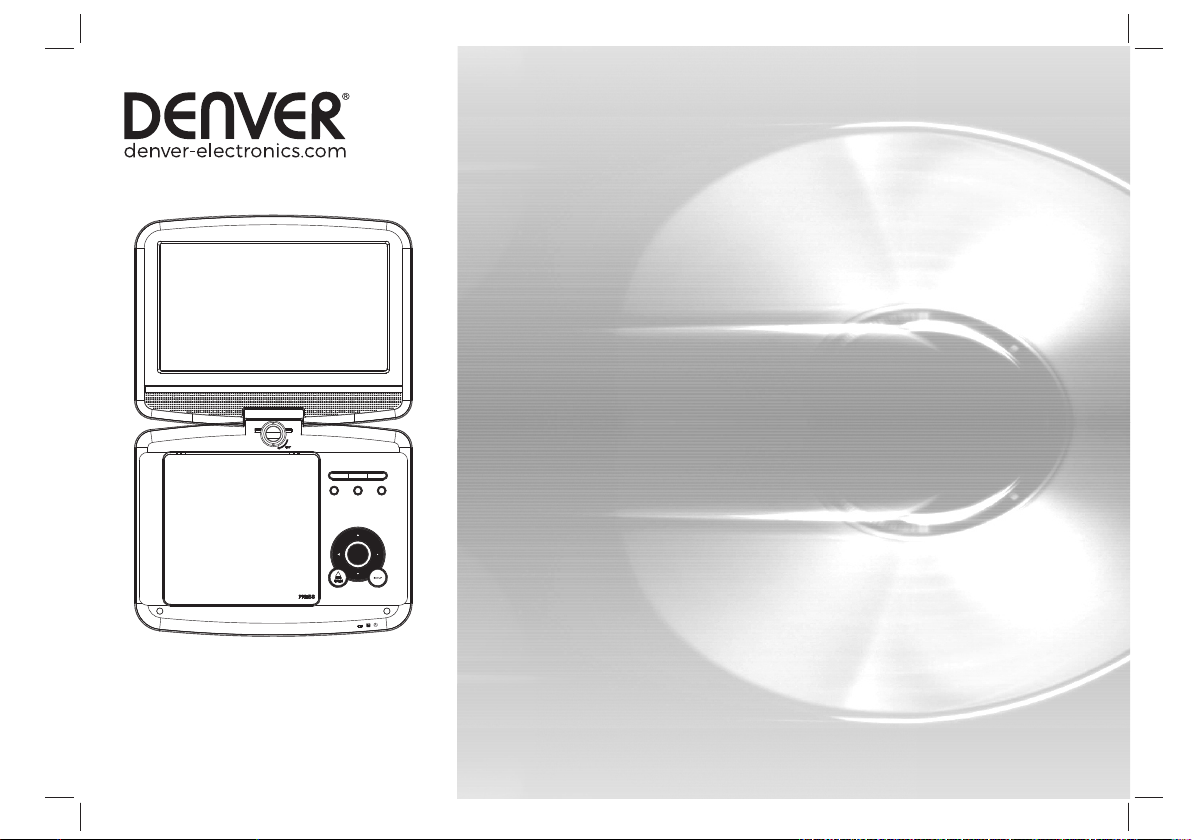
USER'S MANUAL
MT-980T2H
PORTABLE DVD
facebook.com/denverelectronics
Before connecting, operating or adjusting this product,
please read this user's manual carefully and completely.
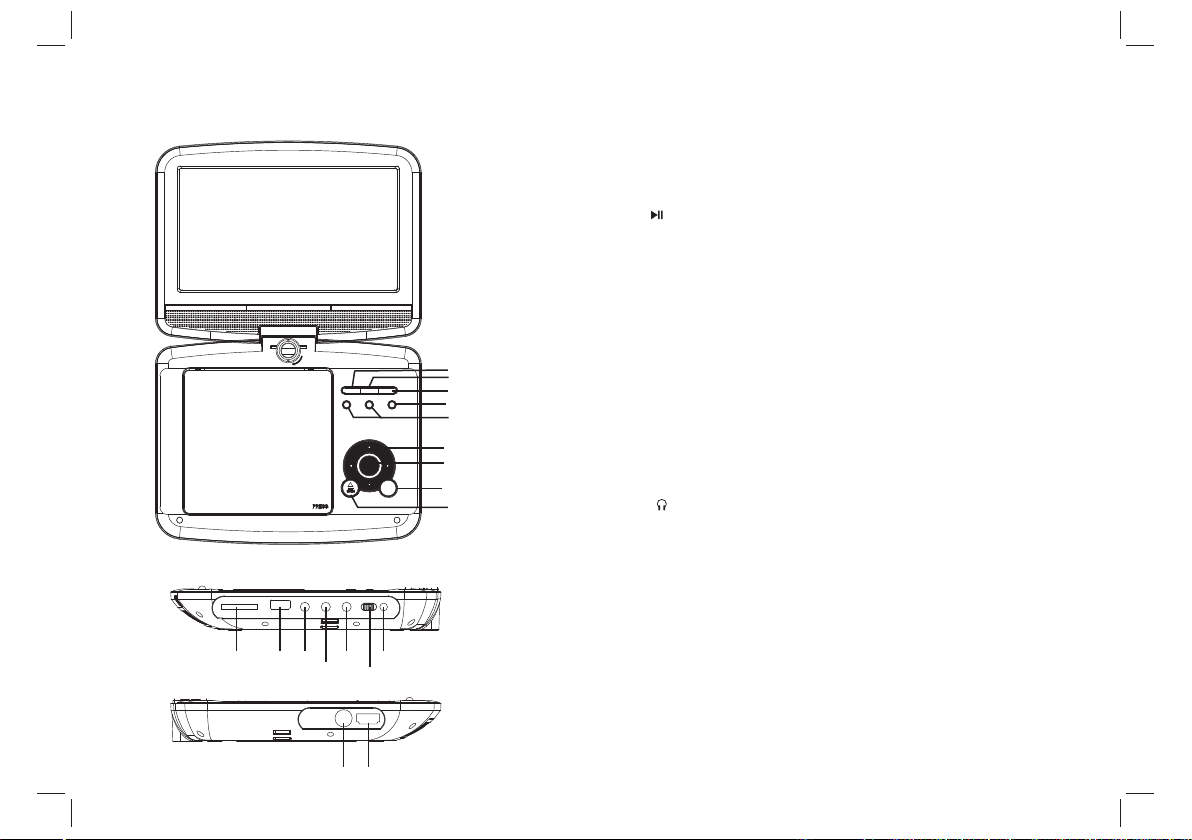
Identification of Controls
Main Unit
180°
1. PLAY/PAUSE
2.STOP
3.SOURCE
4.MENU
5.VOL-/VOL+
6.ENTER
7.▲/▼/◄/►(up/down/right/left)
Select an item in the menu.OK key confirms menu selection.
when playing,VCD,DVD,if available:
1
2
3
4
5
7
6
8
9
right: fast forward
left: fast reverse
up: previous track
down: next track
8.SETUP
9.OPEN
10. SD/MMC
11. USB
12. AV OUT
13. Earphone Socket
14. COAXIAL
15. ON/OFF
16. DC IN 9-12V
17. ANT
18. HDMI
10
11
14 16
12
13
15
17
18
ENG-1
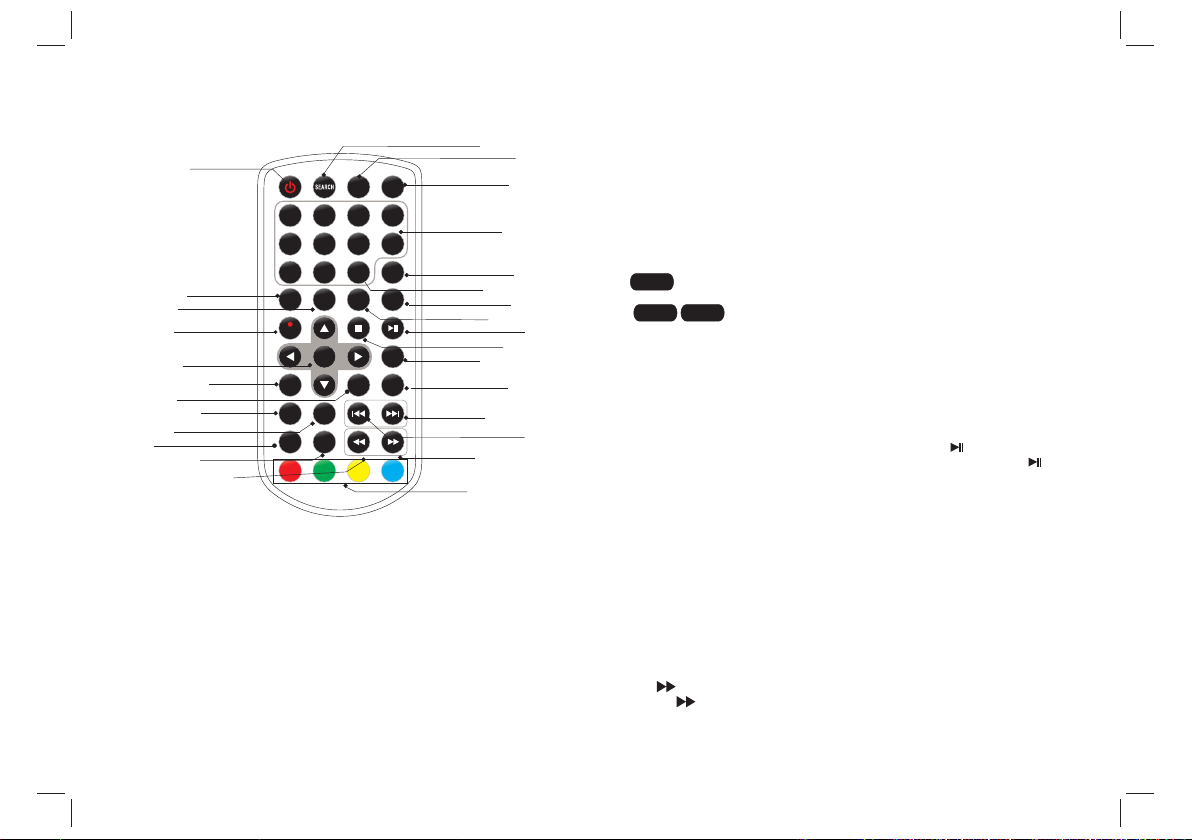
Identification of Controls
Remote control unit
16
URCE
SO
TE
MU
3
10+
/RECA LL
AUDI O
INFO
PBC
/FAV
STEP /
TV/R ADIO
VO
4
L+VOL -
20
26
19
18
21
23
25
22
24
1 2
5
9 0
SUBT ITLE
TITL E
REPEAT
SETU P
PROG RAM
/EPG
6 7 8
ANGL E
/TTX
ENTE R
SLOW
/EXI T
ZOOM
27
15
1. SOURCE
DVD/CARD/USB/DVB-T.
2. MUTE
Disable Audio output.
3.0-9 NUMBER BUTTON
Selects numbered items in a menu.
4.INFO
To display the playtime and status information.
28
17
14
5
10
12
2
1
3
4
6
7
8
9
11
13
5.10+ BUTTO N
In order to select a track 10 or greater, first press 10+, For example;
select track 12, first press 10+, and then press number 2 button.
6. PBC/FAV
PBC on/off sw it ch (VCD) in DVD mode.
Open Favorite Programs List Menu in DVB mode.
7.AUDIO
Press AUDIO repeatedly during playback to hear a different
DVD
audio language or audio track, if avilable.
Press AUDIO repeatedly during playback to
CD
hear a diff er en t au dio channel ( Left,Right,Mix,Stereo).
8.PLAY/PAUSE
Press PLAY/PAUSE once to pause playback , pr es si ng P LAY/
PAUS E se co nd t im e wi ll resume the playback.
9.STO P
When this buttom is pressed once, the unit records the stopped
point,from where playback will resume if PLAY( )is pressed after
wards. But if STO P button is pressd again instead o f PL AY( )
button, there will be no resume function.
10.STEP/TV/RADIO
Step the motion in DVD mode.
Switch between TV and Radio source in DVB mode.
VC
D
11.VOL+
Adjust volume
12.Forward Skip
Go to next chapter/ track.
13.Reverse Skip
Go to previous chapter/ track to the beginning.
14. BUTTO N
Press BUTTO N al lo w sk ipping ahead at 5-level speed(X2->X4->
X8->X16->X32->PLAY), press PLAY button return to normal playback.
arental password :"1369"
P
ENG-2
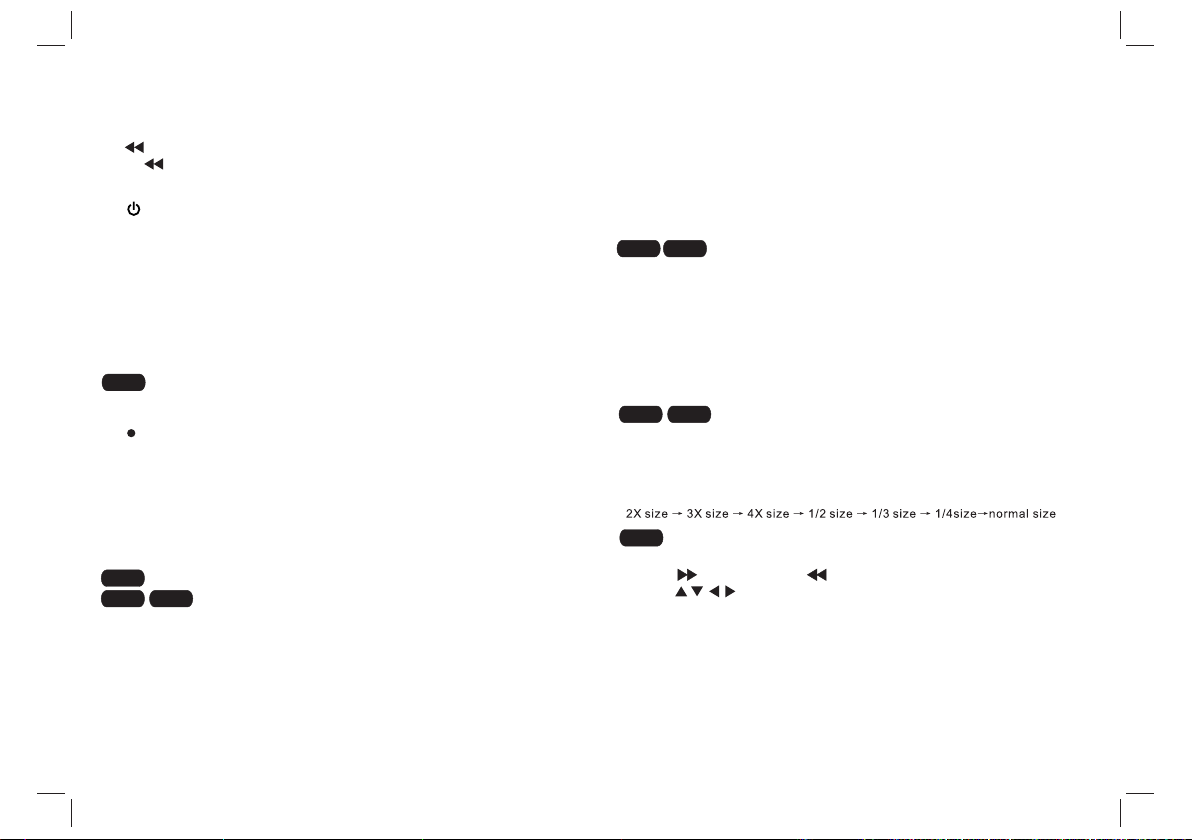
Identification of Controls
Remote control unit
15. BUTTO N
Press BUTTO N al lo w sk ip ping back at 5-level speed(X2->X4->
X8->X16->X32 PLAY), p re ss P LAY button return to normal playback.->
16.
Turn on/off the power.
17.SEARCH
Goto time point , title or chapter you want in DVD Mode.
18.SUBTITLE
Press SUBTITLE repeatedly during playback to hear a different
subtitle languages.
19.ANGLE
:Press ANGLE will change the view angle, on DVDs that
DV
D
support this feature.
20. / TITLE
DVB Enter Record
Return to DVD title menu
21.ENTER
Confirms menu selection..
22.REPEAT
Press REPEAT during playback to se le ct a d es ir ed r ep ea t mo de .
: you can play select repeat chapter/title/off.
D
DV
D
VC
CD
: you can select repeat single/all/off.
23.VOL-
Adjust volume
24.SETUP
Accesses or removes setup menu.
25.SLOW
Press Slow button repeatedly to enter slow playback, and cycle
between diffe rent speeds. The speeds ar e 1/ 2, 1/ 4, 1/ 8, 1/ 16 ,a nd
normal.
26.PROGRAM
:The program function enables you to store your
DVD VCD
favourite tracks from the disc. Press PROGRAM button ,then
PROGRAM MENU will appear on screen, now you can use the
number key to direct input the titles,chapters or tracks number and
select PLAY option. TO resume normal playback, press PROGRAM
and select clear program option on the program menu,press
PROGRAM again to exit program menu.
Open EPG in DVB mode.
27.ZOOM
DVDVC
: Use ZOOM to enlarge or shrink the video image.
1.Press ZOOM during playback or still playback to activate the
Zoom function. Th e square frame appears briefly in the right bottom
of the picture.
2. Each press of the ZOOM button changes the TV screen in the
following sequence:
JP
: Use ZOOM to enlarge or shrink the picture.
1.Press 'ZOOM' .
2,Used " " to enlarge,or " " to shorten the picture.
Use the button to move through the zoomed picture.
28.RED/GREEN/YELLOW/BLUE KEY
Some specific function in DVB mode.
D
EG
ENG-3
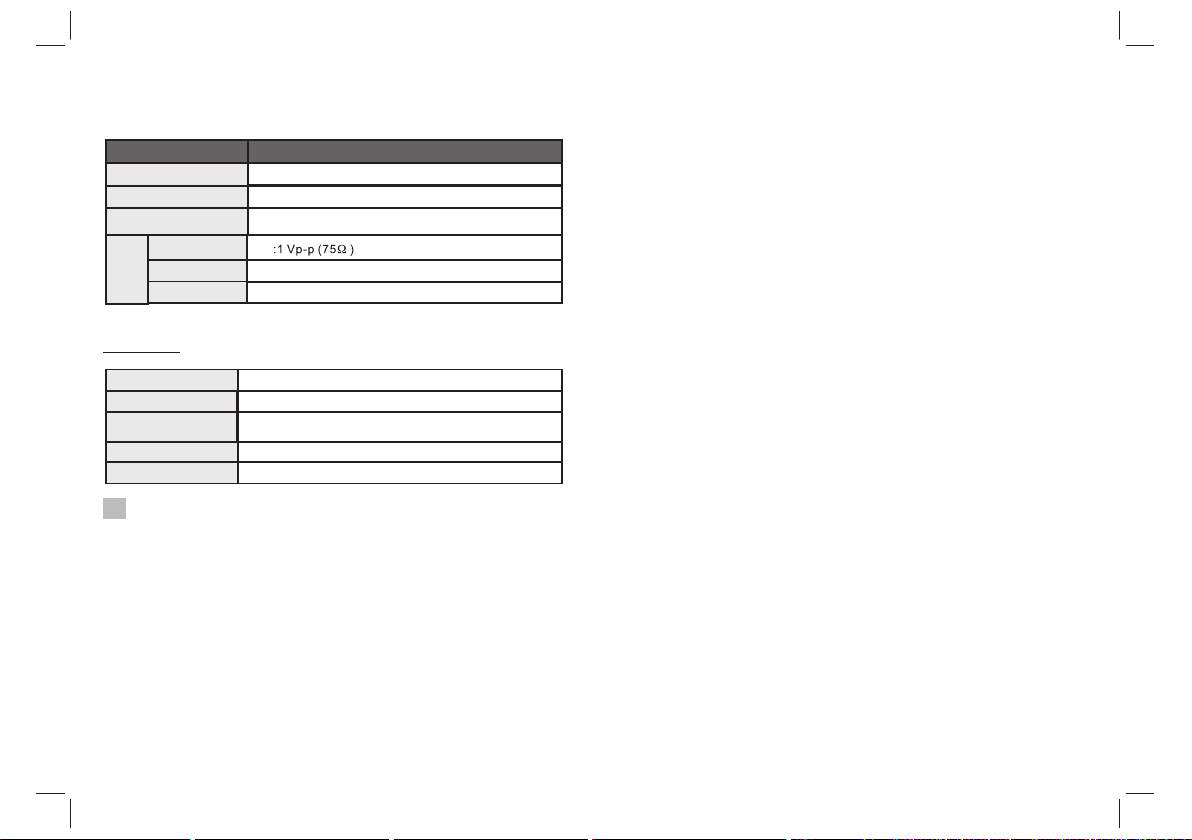
Parameters and specifications
Electronical parameters
Item
Power requirements
Power consumption
Operating humidity
VIDEO OUT
AUDIO OUT
Output
Audio
: AC 100-240 V , 50/60 Hz
: <12W
: 5 % to 90 %
:1.4 Vrms (1 KHz, 0 dB)
:Speaker:1WX2, outputHeadphones
Standard requirement
System
Laser
Signal system
Frequency
response
Signal-to-noise ratio
Dynamic range
Note: Design and specifications are subject to change prior notice.
N
:Semiconductor laser, wavelength 650 nm
: NTSC / PAL
: 20Hz to 20 kHz(3dB)
:More than 80 dB (ANALOG OUT connectors only)
:More than 85 dB (DVD/CD)
Battery Parameters
Battery Specifications:
Output:7.4V
Charge / Discharge Time:
Standard charge time:3h ~ 4h
Storage and work circumstances:
1. Storage circumstances Temperature Humidity
6 months
1 week
2.Work circumstances Temperature Humidity
Standard charge
Standard discharge
-20°C +45°C~
-20°C +65°C~
0°C +45°C~
-20°C +65°C~
65±20%
65±20%
65±20%
65±20%
ENG-4
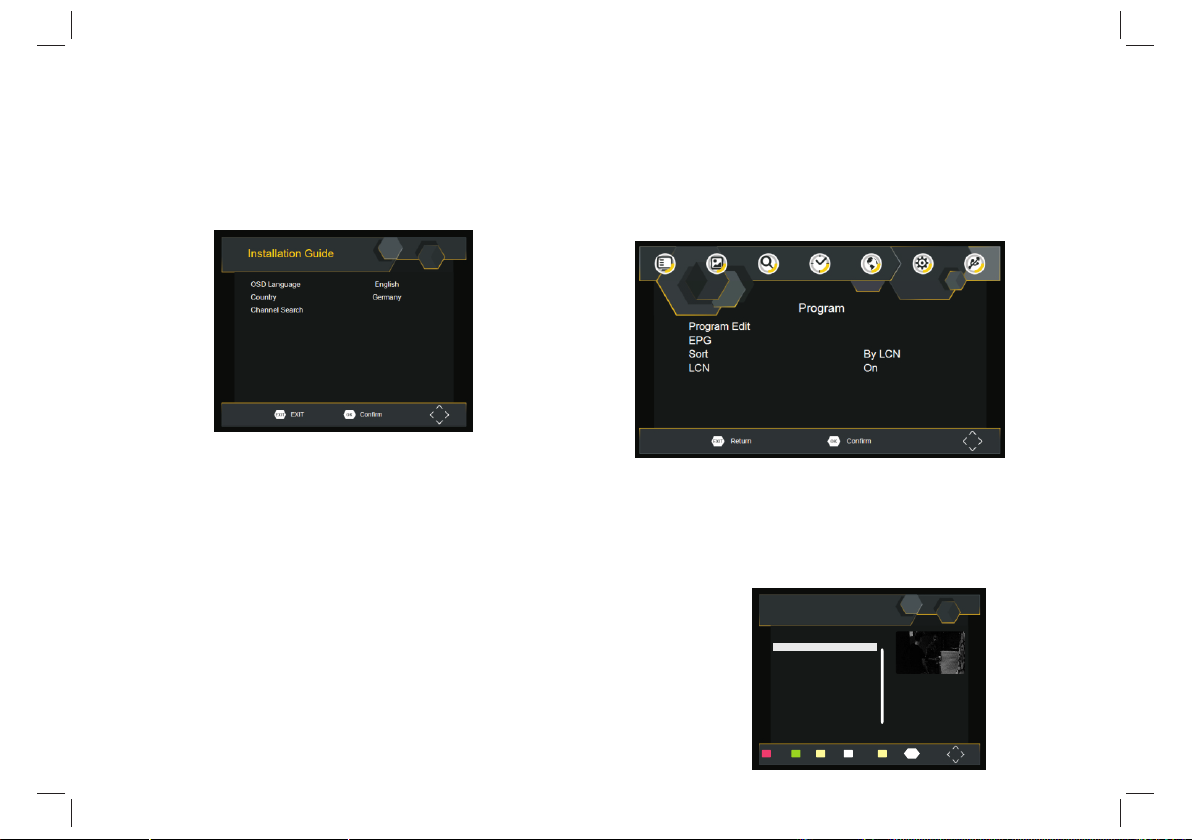
First Time Installation
After all connections have been made properly, switch on TV and
makesure the receiver is connected to the Main Power. Press Power
Button toswitch receiver on. If you are using the receiver for the first
time or restored to Factory Default, the Main Menu will appear on
your TV screen.
(1) Select [OSD Language] and press RIGHT/LEFT key to select an
language.
(2) Select [Country] and press RIGHT/LEFT key to select your
country of residence.
(3) Select [Channel Search] and press RIGHT or OK key to begin
Automatic channel search.
(4) Once channel tuning is complete, you are now ready to watch TV.
Basic Operation
Program Manage Settings
To access the Menu, press the SETUP button and select [Program].
Menu provides options to adjust the
The Program Manage Settings.
Select an option and press OK or RIGHT to adjust that setting.
Press the EXIT button to exit the Menu.
Program Edit
To edit your program preferences (lock, skip, favourite,
move or delete), you will need to enter the Program Edit
Menu. This Menu requires a password to access. Enter
the default password '000000'.
Program Edit
ALL TV
< >
018 The HITS
019 UKTV Br’tideas
021 TMF
022 Ideal World
01:00.01:00
17:00-19:00 StarDate
ENG-5
Lock DeleteSkip F
GOTO
FA
V
AVMove
Rename
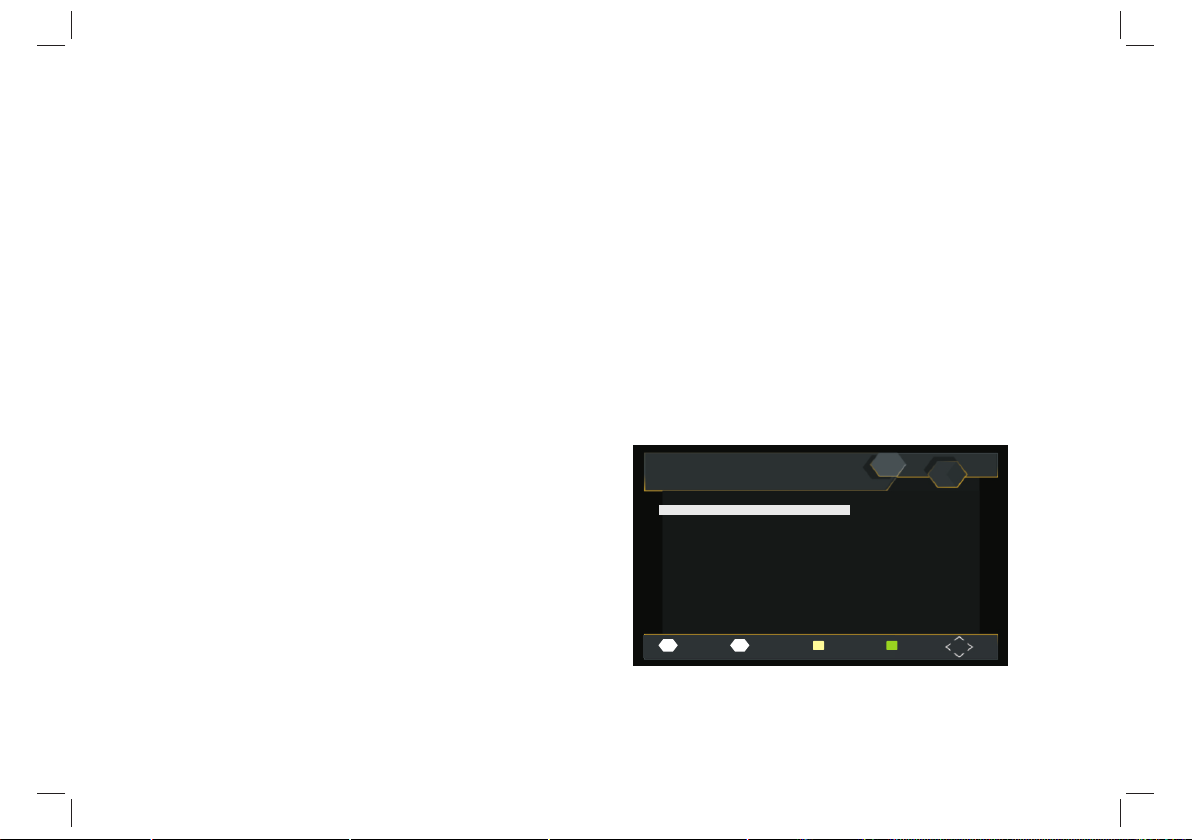
First Time Installation
Set Favourite Program/s
You can create a shortlist of favourite programs that you can easily
access.Set Favourite TV or Radio program:
1.Select the preferred program then press the PAVOURITE button.
A heart-shaped symbol will appear and the program is marked as a
favourite.
2.Repeat the previous step to select more Favourite programs.
3.To confirm and exit the Menu,press the EXIT key.
Disable Favourite TV or Radio Program:
Press the FAV buton on the Remote Control with the heart-shaped
symbol.
View Favourite Programs:
1.Press the Fav button and the Favourite Menu will appear.
2.Press UP/DOWN to selest your Favourite Programs.
3.Press OK to select your favourite program.
Delete a TV or Radio Program/s
1.Select the Program and then press the BLUE button A message
will appear.Press OK to delete the program.
2.Repeat the previous step to select more programs to delete.
Skip TV or Radio Program/s
1.Select the program you would like to skip and press the GREEN
button A skip symbol is displayed. The program is marked as a
skip.
2.Repeat the previous step to select more programs.
3.To confirm and exit themenu,press EXIT key.
Disable a skip TV or Radio Program:
Press the GREEN button on the skip program with the skip symbol.
Move a TV or Radio Program/s
1. Select the preferred program then press the RED button. A
move symbolwill appear.
2. Press UP/DOWN to move the program.
3. Press OK to confirm.
4. Repeat the above steps to move more channels .
Lock Program/s
You can lock selected programs for restricted view.
Lock a TV or Radio Program:
1.Select the preferred program then press the YELLOW button. A
lock-shaped symbol is displayed. The program is now marked as
locked.
2. Repeat the previous step to select more programs .
3. To confirm and exit the menu, press the EXIT button.
4. Press the YELLOW button to disable the locked program.
5. To view the locked program, you will be require to enter either the
default password '000000'.
EPG (Electronic program guide)
The EPG is an on-screen TV guide that shows scheduled programs
seven days in advance for every tuned channel. Press the EPG
button on the Remote Control to access guide.
Program Guide
002 UKTV Br’tldeas Fri. 19 Nov 2004 16:59
< >
19 Nov 16:30-17:00 Street Cafe
19 Nov 17:00-17:30 Good Food Bites
19 Nov 17:30-18:00 Gardens Unplugged
19 Nov 18:00-18:30 Water Gardens
19 Nov 18:30-18:59 Garden ER
19 Nov 18:59-19:01 UK Bright Ideas
19 Nov 19:01-00:59 UK Bright Ideas
20 Nov 00:59-06:59 UK Bright Ideas
20 Nov 06:59-07:01 UKTV Bright Ideas
20 Nov 07:01-07:25 Style Street
20 Nov 07:25-07:30 Too Good to Eat
OK INFO
You can use the UP/DOWN key to select the preferred program. If
there is more than one page of information, use the BLUE button
for page up and the YELLOW button for page down.
Book Book LIST
Street Café
Amusement
Salvador: Series in which
Dan Roland travels the world
sampling the best authentic
street food. This edition
comes from Salvador.
Page: 1 / 1
Page Down Page Up
ENG-6
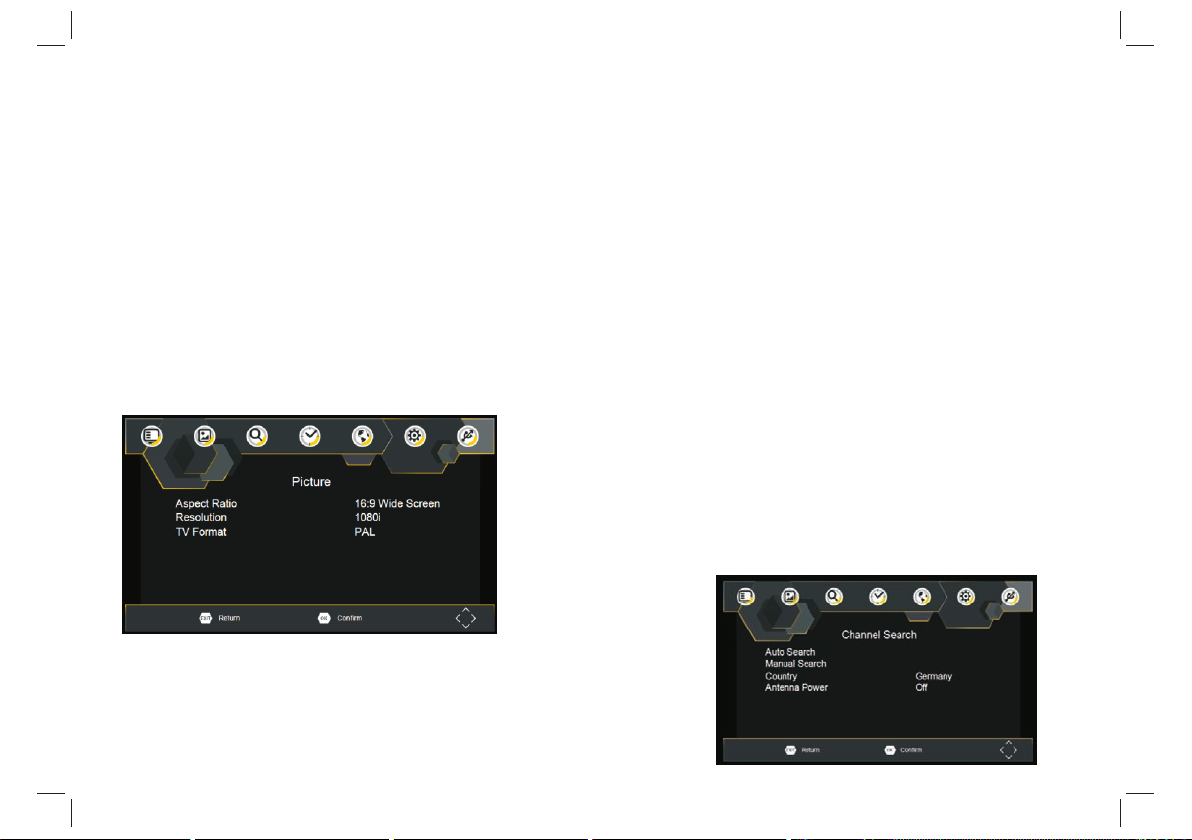
First Time Installation
Sort
Sort your channels from the following options:
[LCN] - Sort the channels in ascending order.
[Name] - Sort the channels in alphabetical order.
[Service ID] - Sort the channels according to the station.
LCN (Logical channel number)
Set LCN on or off.
Video Setting
To access the Menu, press then select [Picture]. The Menu SETUP
provides options to adjust the video settings. Press UP/DOWN to
select an option and press RIGHT/LEFT to adjust that setting.
Press EXIT to exit the menu.
HDMI Aspect Ratio
You must set the display format to either 4:3 PanScan, 4:3 Letter Box,
4:3 Full, 16:9 Wide Screen , 16:9 PillarBox or Auto to get the maximum
display when watching TV.
HDMI Resolution
If the video does not appear correctly, change the setting. This
setting is to match the most common setting for HDMI.
[480i] for NTSC system TV.
[480P]: for NTSC system TV.
[576i] for PAL system TV.
[576P]: for PAL system TV.
[720P]: for NTSC or PAL system TV.
[1080I]: for NTSC or PAL system TV.
[1080P]: for NTSC or PAL system TV.
TV format
If the video does not appear correctly, you need to change the
settings. This should match the most common setting for TVs in
your country.
[NTSC]: for NTSC system TV.
[PAL]: for PAL system TV.
Channel Search
To access the menu,press and select [Search Channel]. SETUP
The Menu provides options to adjust the Search Channel settings.
Select an option and press RIGHT/LEFT to adjust the settings.
Press EXIT to exit the Menu.
ENG-7
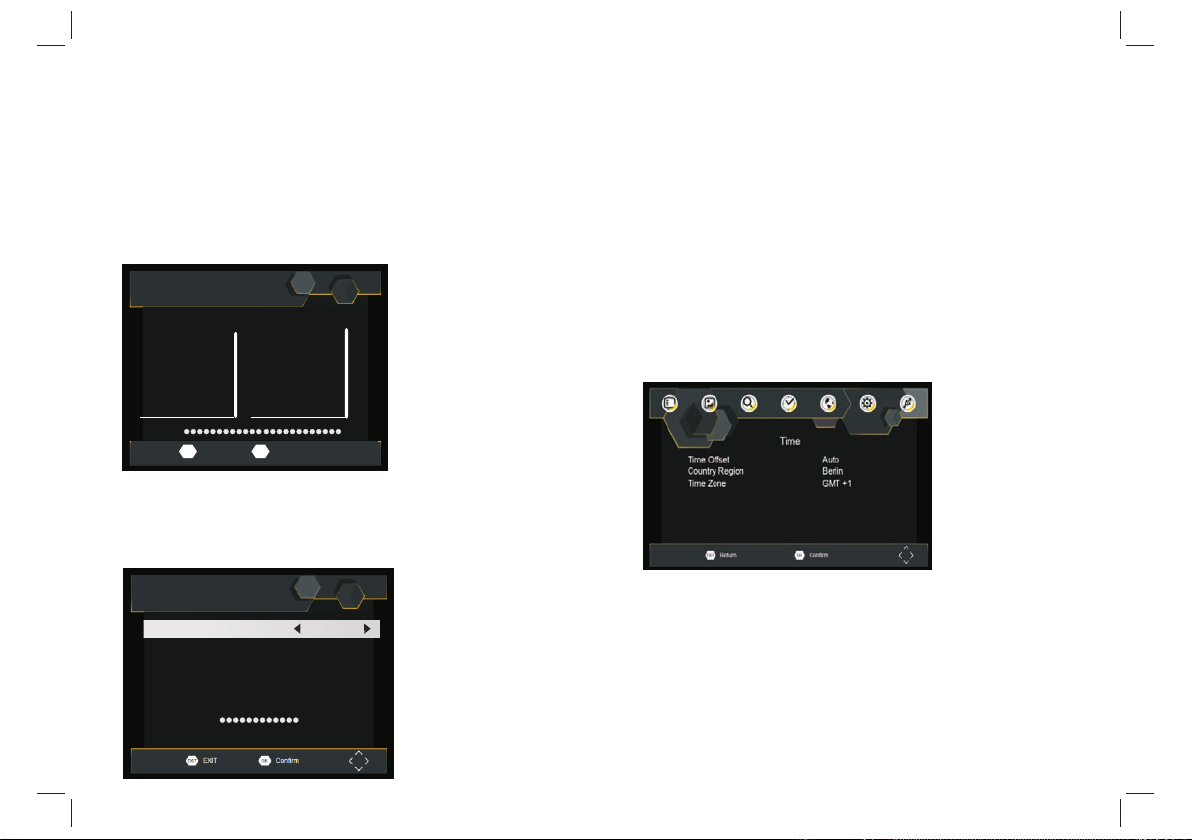
First Time Installation
Auto Search
Search and install all channels automatically. This option
overwrites all preset channels.
1. Select [Auto Search] and press OK or RIGHT to start channel
search.
2. To cancel channel search, press EXIT.
Channel Search
818.0MHz/8MHZ
DTV:004 Radio: 009
001 Ideal World
002 UKTV Br’ildeas
003 TMF
004 The HITS
Progress
EXIT
Manual Search
Install new channels manually. This option adds new channels
without changing the current channels list.
1. Select [Manual Search] then press OK or RIGHT. The channel
search screen will appear.
001 Q
002 Magic
003 The Hits Radio
004 BBC World Sv.
005 oneword
006 JAZZFM
007 Kerrang!
008 Smash Hits!
009 Kiss
MENU
SkipExit
Manual Search
Frequency channel 21
Frequency(MHZ) 474.0
Bandwidth: 8M
Quality
2. Press the RIGHT/LEFT key to select the channel frequency.
3. Press OK to start searching channels.
If a channel is found, it is saved and added to the channels list. If
channels cant be found, then exit the menu.
Country
Select your country of residence.
Time Setting
To access the Menu,press then select [Time]. The Menu SETUP
provides options to adjust the time settings.
s
elect an option and press RIGHT/LEFT to adjust the
settings.Press EXIT to exit the menu.
Time offset
Select auto or manual for GMT offset adjustments.
Country Region
Select the Country Region when [Time Offset] is set to Auto.
Time Zone
Select the Time Zone Offset when [Time Offset] is set to Manual.
Press UP/DOWN to
ENG-8
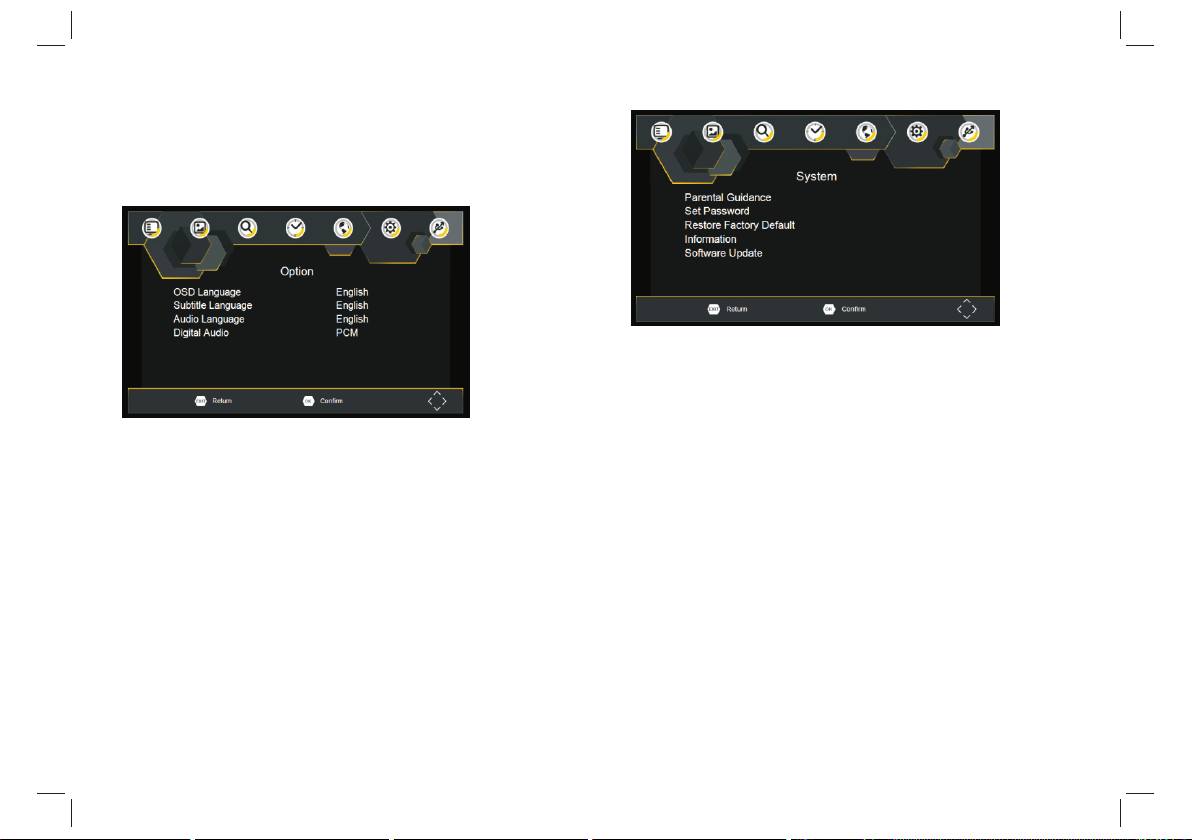
First Time Installation
Option
To access the Menu,press and select [Option]. The menu SETUP
provides options to adjust the OSD Language, Subtitle Language
and Audio Language. Select an option and press RIGHT/LEFT to
adjust the setting.Press EXIT to exit The Menu.
OSD Language
Select an OSD language.
Audio Language
Select the preferred audio language for watching TV channels.If
the language is not available, the default program language will be
used.
Subtitle Language
Select the preferred subtitle language.
System Setting
To access the Menu,press and select [System].The menu. SETUP
Provides options to adjust the system settings. Press the
UP/DOWN key to select an option and press RIGHT/LEFT to adjust
the setting.Press EXIT to exit the Menu.
Parental Guidance
You can restrict access to channels that are unsuitable for
children.To restrict/lock the channel you will need to enter either
the default password '000000' or your own password.
Set Password
Set or change the password for Locked programs. Enter your old
Password or the default password '000000'. You will then be asked
to enter your new password. To confirm re-enter your new
password. Once it is confirmed, press EXIT to exit the Menu.
Restore Factory Default
Reset your Set Top Box to the Default Factory Settings.In Main
Menu select [Restore Factory Default] and press OK or RIGHT to
select. Enter your password or the default password '000000' and
press OK to confirm. This option will delete all preset channels and
settings.
Information
View model, hardware and software information.
Software update
If the status is set ''ON'', it will begin searching for new software
from broadcast according to your preferred time in ''Start Time''.
ENG-9
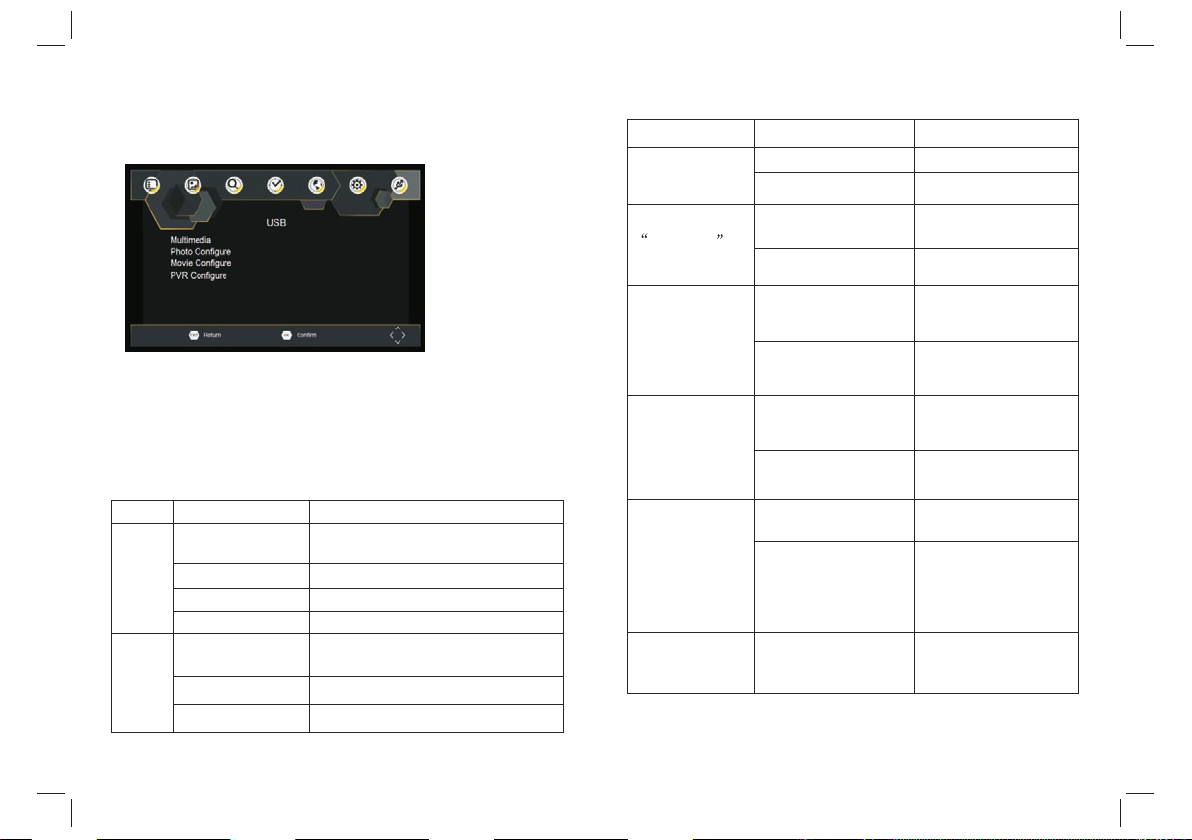
First Time Installation
USB
To access the Menu, press the button and select USB. SETUP
, .
Troubleshooting
Problem Potential Reasons What to do
No picture
Screen shows
No Signal
Power isn't connected
The power switch
is not on
DVB-T cable not
connected
Incorrect setting
Connect the power
Switch on the power
Plug in the DVB-T cable
Reset setting
Multi-Media
Switch to USB mode and plug in USB to view files.
Technical Specifications
Item Sub Item Parameter
170~230MHz
470~860MHz
-79dBm(T),-75dBm(T2)
7MHz and 8MHz
QPSK,16QAM,64QAM,128QAM(T2),256QAM(T2)
MPEG4 AVC/H.265 HP@L4
MPEG2 MP@ML.HL
480i, 480p,576i, 576P, 720P, 1080i, 1080P,4:3 and 16:9
HDMI
Tuner
Video
Input Frequency
RF Input level
IF Bandwidth
Modulation
Decoder Format
Output Format
Output Port
No sound from
speaker
Only sound, no
image on the
screen
Remote Control
is not responding
The image stopped
suddenly or mosaic
ENG-10
Sound on mute
Incorrect sound track Try another sound track
No or incorrect connection
with AV cable
The program is a radio
program
The battery is exhausted
Remote Control is not
facing or close enough
to the Set Top Box
The signal is too weak
Turn off mute function
Make sure cables
connected correctly
Press <TV/RADIO> key
to
shift into TV mode
Change battery
Adjust the position
Remote Control and
closer to the unit
move
Strengthen the signal
are
of the
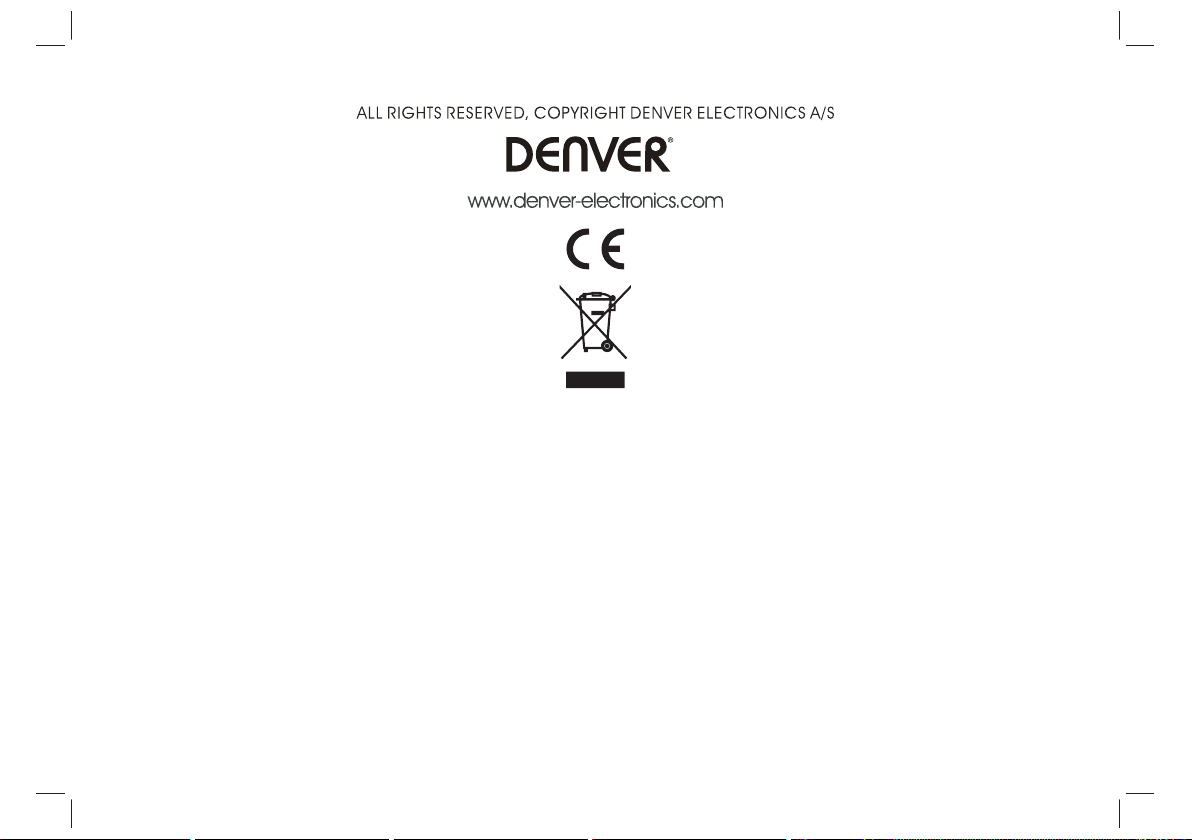
E
l
ectric and electronic equipment and included batteries contains materials, components and substances that chan be hazardous to
your health and the environment, if the waste material (discarded electric and electronic equipment and batteries) is not handled correctly.
Electric and electronic equipment and batteries is marked with the crossed out trash can symbol, seen below. This symbol signifies that elec-
tric and electronic equipment and batteries should not be disposed of with other household waste, but should be disposed of separately.
As the end user it is important that you submit your used batteries to the approriate and designated facility. In this manner you make sure
that the batteries are recycled in accordance with legislature and will not harm the environment.
All cities have established collection points, where electric and electronic equipment and batteries can either be submitted free of charge at rec-
ycling stations and other collection sites, or be collected from the households. Additional information is available at the technical department of
your city.
Hereby, Inter Sales A/S declares that the radio equipment type MT-980T2H is in compliance with Directive 2014/53/EU. The full text of the EU declaration
of conformity is available at the following internet address: http://www.denver-electronics.com/denver-mt-980t2h/
Imported by:
DENVER ELECTRONICS A/S
Omega
5A, Soeften
DK-8382 Hinnerup
Denmark
facebook.com/denverelectronics
Operating Frequency Range: 170~230MHz , 470~860MHz
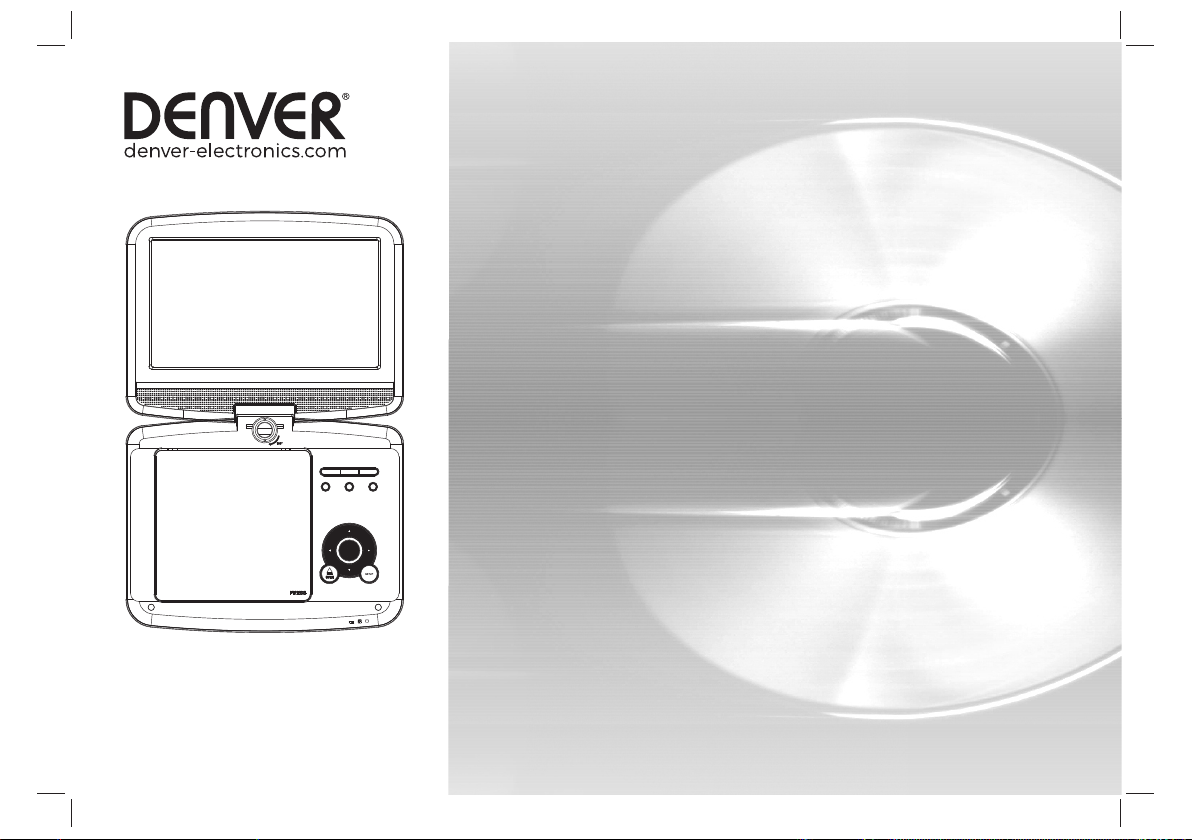
BEDIENUNGSANLEITUNG
TRAGBARER DVD-PLAYER
MT-980T2H
facebook.com/denverelectronics
Bitte lesen Sie diese Bedienungsanleitung sorgfältig und vollständig durch,
bevor Sie dieses Produkt anschließen, in Betrieb nehmen oder einstellen.
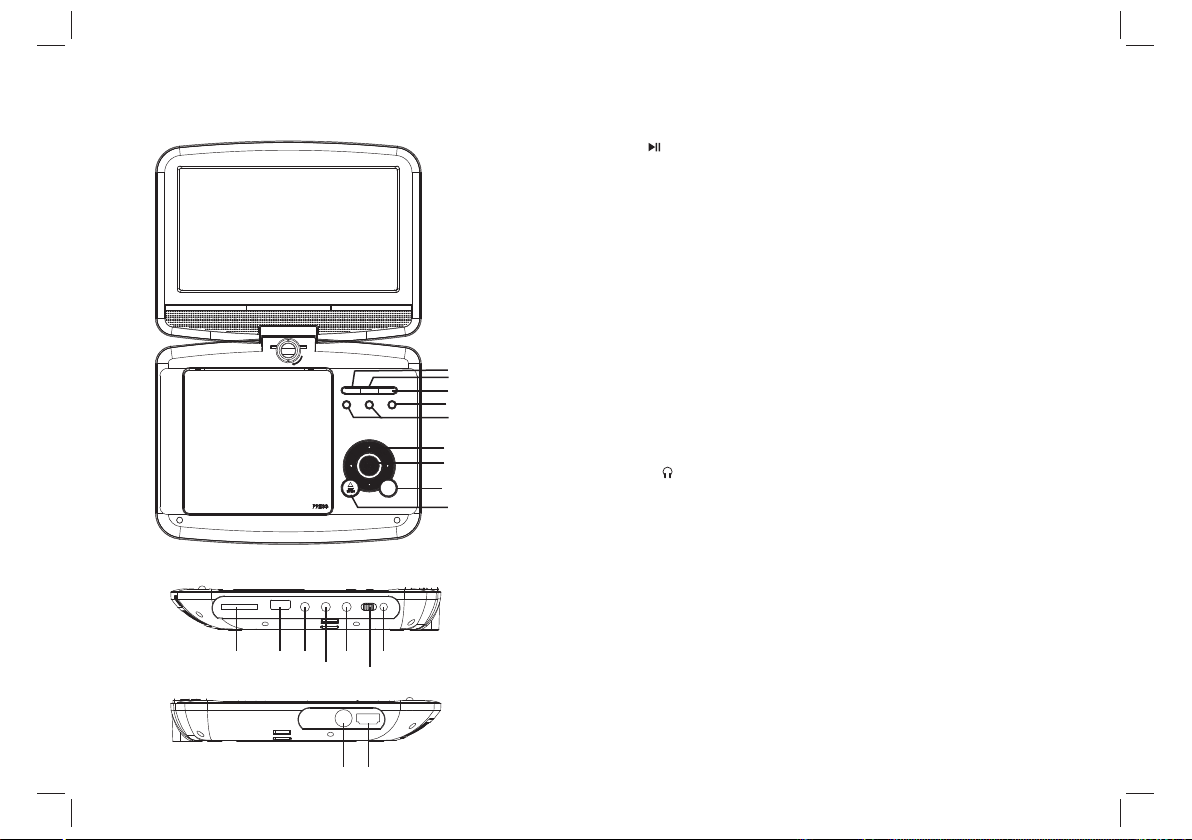
Aufbau
Hauptgerät
1. WIEDERGABE / PAUS E
2.■ STOP
3.SOURCE (Quelle)
4.MENÜ
5.VOL- / VOL+ (Lautstärke -/+)
6.ENTER
▲/▼/◄/►
7. ( au fw är ts /a bw är ts /r ec ht s/ li nk s)
Wählen Sie einen Menüpunkt. Mit OK bestätigen Sie die Ausw ah l.
Die nachstehenden Tasten stehen im VCD- und DVD-Modus zur
Verfügung:
Rechts: Schneller Vorlauf
Links: Schneller Rücklauf
180°
1
2
3
4
5
7
6
8
9
Aufwärts: Vorheriger Titel
Abwärts: Nächster Titel
8.SETUP (Se tu p)
9.ÖFFNEN
10.SD/MMC
11.U SB
12.AV OU T
13.( ) Kopfhörerbuchse
14.KOAXIAL
15.ON/OFF
16.DC IN 9-12V
17.ANT. (Antenne)
18.HDMI
10
11
14 16
12
13
15
17
18
GER-1
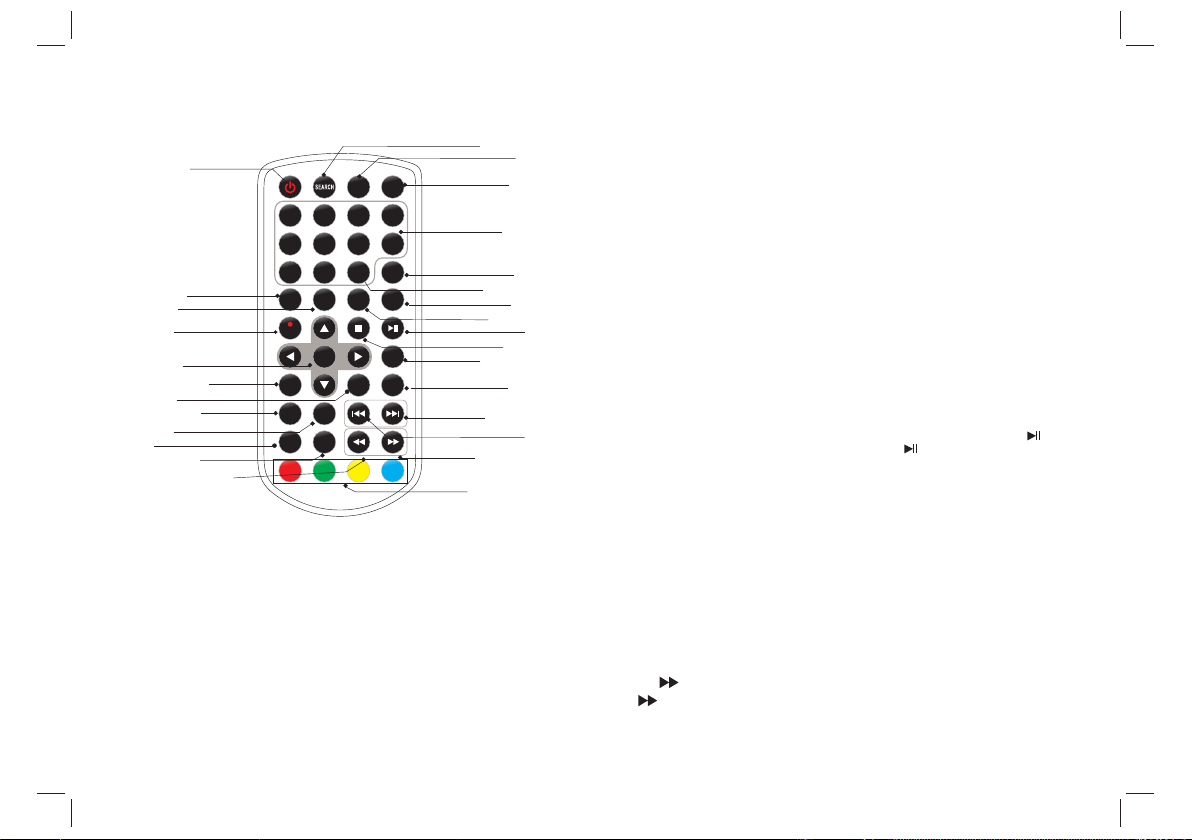
Tastenbelegung
Fernbedienung
16
1 2
5
6 7 8
9 0
SUBT ITLE
TITL E
REPEAT
SETU P
PROG RAM
/EPG
ANGL E
/TTX
ENTE R
SLOW
/EXI T
ZOOM
20
26
19
18
21
23
25
22
24
27
15
1. SOURCE (Eingabe)
DVD/KARTE /U SB.
2. MUTE (Stumm)
Tonwiedergabe ausschalten.
3. NUMMERNTASTEN 0-9
Nummerierten Eintrag im Menü auswählen.
4. INFO
Wiedergabezeit und Statusinformationen anzeigen.
MU
10+
/RECA LL
AUDI O
URCE
SO
TE
3
4
INFO
PBC
/FAV
STEP /
TV/R ADIO
L+VOL -
VO
28
17
14
5
10
12
5.10+ TASTE
Um Titel 10 oder einen höheren Titel auszuwählen, zunächst Taste 10+
drücken. Z.B.: zur Auswahl von Titel 12 zunächstdie Taste 10+ und
2
1
3
4
6
7
8
9
11
13
anschließend Nummerntaste 2 drücken.
6. PBC/FAV
PBC-Umschalter ein/aus (VCD) im DVD-Modus.
Öffnet Favoritenprogramme im Listenmenü im DVB-Modus.
7. AUDIO (Audio)
DVD: AUDIO während der Wiedergabe wiederholt drücken, um eine
andere Audiosprache oder einen anderen Soundtrack einzuschalten (falls
verfügbar).
CD/VCD: AUDIO während der Wiedergabe wiederholt drücken, um einen
anderen Tonkanal einzuschalten (Links, Rechst, Mix, Stereo).
8. PLAY/PAUSE (Wiedergabe/Pause)
PLAY/PAUSE einmal drücken, um die Wiedergabe zu unterbrechen;
PLAY/ PAUSE erneut drücken, um die Wiedergabe fortzusetzen.
9. STOP (Stopp)
Beim einmaligen Drücken dieserTaste speichertdas Gerät den
Haltepunkt, an dem die Wiedergabe nach Drücken von PLAY ( )
fortgesetzt wird. Wenn anstelle von PLAY ( ) erneut STOPP gedrückt
wird, ist diese Funktion nicht verfügbar.
10. SCHRITT/TV/RADIO
Schrittweise Wiedergabe im DVD-Modus.
Umschalten zwischen TV und Radio im DVB-Modus.
11. VOL+
12. Weiter
Zum nächsten Kapitel/Song springen.
13. Zurück
Zum vorhergehenden Kapitel/Anfang des Songs springen.
14. TASTE
drücken, um mit bis zu 5 verschiedenen Geschwindigkeiten
vorzuspulen (x2-> x4 -> x8 -> x16 -> x32 -> WIEDERGABE). PLAY
drücken, um mit der normalen Wiedergabe fortzufahren.
Elternkontrolle durch Passwort: “1369”
GER-2
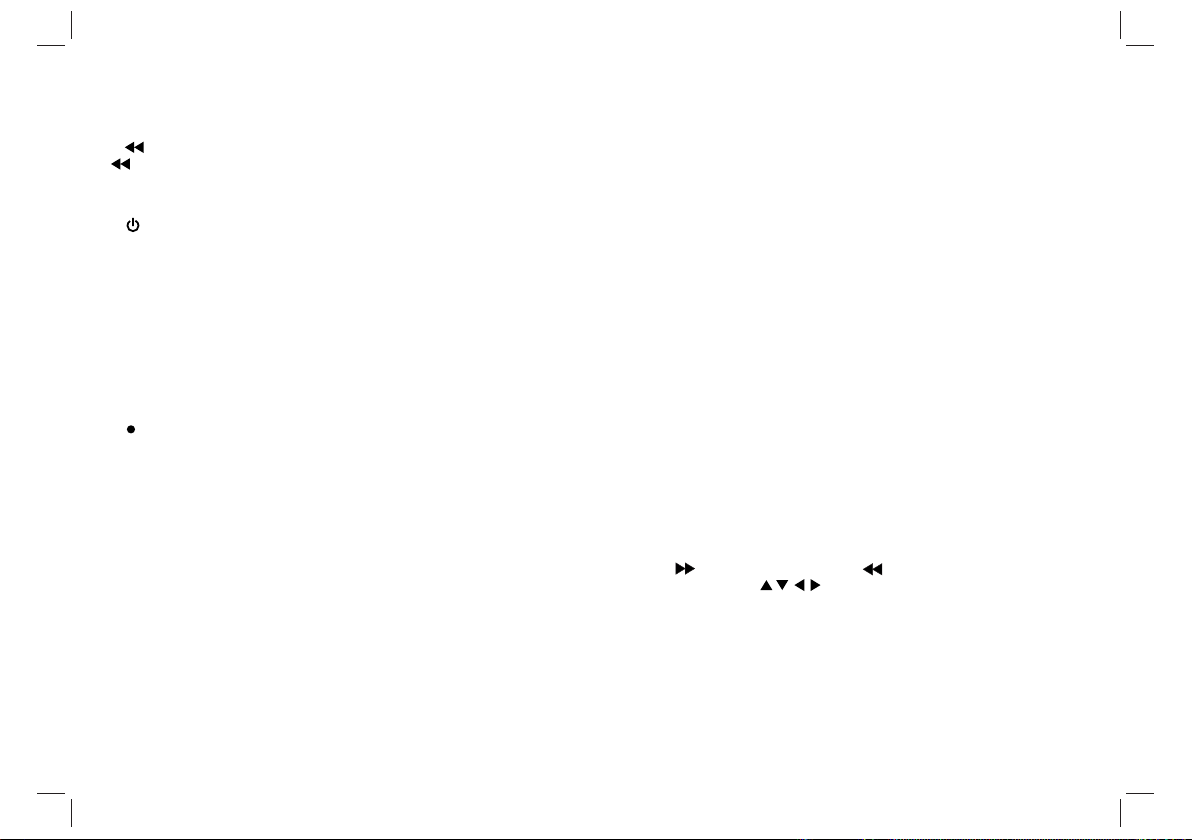
Tastenbelegung
Fernbedienung
15. TAST E
drücken, um mit bis zu 5 verschiedenen Geschwindigkeiten
zurückzuspulen (x2-> x4 -> x8 -> x16 -> x32 -> WIEDERGABE). PLAY
drücken, um mit der normalen Wiedergabe fortzufahren.
16.
17. SEARCH (Suche)
Im DVD-Modus einen Zeitpunkt, einen Titel oder ein Kapitel suchen.
18. SUBTITLE (Untertitel)
SUBTITLE während der Wiedergabe wiederholt drücken, um
unterschiedliche Untertitelsprachen einzustellen.
19. ANGLE (Winkel)
DVD: Durch Drücken von ANGLE kann der Betrachtungswinkel
geändert werden, sofern die DVD diese Funktion unterstützt.
20. /TITLE (Tit el )
Aufnahmetaste im DVB-Modus.
Im DVD-Modus Titelmenü aufrufen.
21. ENTER
Menüauswahl bestätigen.
22. SETUP (Se tu p)
Setupmenü aufrufen oder schließen.
23. VOL-
Lautstärke einstellen.
24. REPEAT (Wi ed er ho le n)
Während der Wiedergabe REPEAT dr üc ke n, u m ei ne n
Wiederholungsmodus einzustellen.
DVD: Wiederholung von Kapitel/Titel/Aus .
VCD/CD: Wiederholung von Einem Titel/Alle/Aus.
JPG: Wiederholung von Einem Titel/Ordner/Aus.
25. SLOW (Zeitlupe)
SLOW wiederholt drücken, um in Zeitlupe abzuspielen. Es
können unterschiedliche Geschwindigkeiten eingestellt werden:
½, 1/4, 1/8, 1/16, und normal.
26. PROGRAM (Programmieren)
DVD/VCD: Es kann der Lieblingstitel gespeichert werden.
PROGRAM drücken; es erscheint das PROGRAM MENU
(Programmierenmenü). Mit den Nummern tasten Titel, Kapitel
oder Songnummer direkt eingeben und PLAY (Wi ed er ga be )
wählen. Um zur normalen Wiedergabe zurückzukehren,
PROGRAM drücken und im Programmierenmenü die Option
Clear program (Programmierung löschen) auswählen. Zum
Schließen des Menüs erneut PROGRAM drücken.
EPG aufrufen im DVB-Modus.
27. ZOOM (Zoom)
1. DVD/VCD: Mit ZOOM das Vi de ob ild vergrößern oder
verkleinern.
1. Während Wiedergabe oder Pause ZOOM drücken, um die
Zoom-Funktion zu aktivieren. Im Bild erscheint kurz ein
viereckiger Rahmen.
2. Mit jedem Drücken von ZOOM ändert sich die TV-Anzeige wie
folgt:
X2 → X3 → X4 → X1/2 → X1/3 → X1/4 → normaleGröße
JPEG: Mit ZOOM das Bild vergrößern oder verkleinern.
1. ZOOM drücken
2. Mit das Bild vergrößern, mit verkleinern.
Mithilfe derTasten durch das gezoomte Bild navigieren.
28. ROTE/GRÜNE/GELBE/BLAUE FARBTASTE
Sonderfunktionen im DVB-Modus.
GER-3
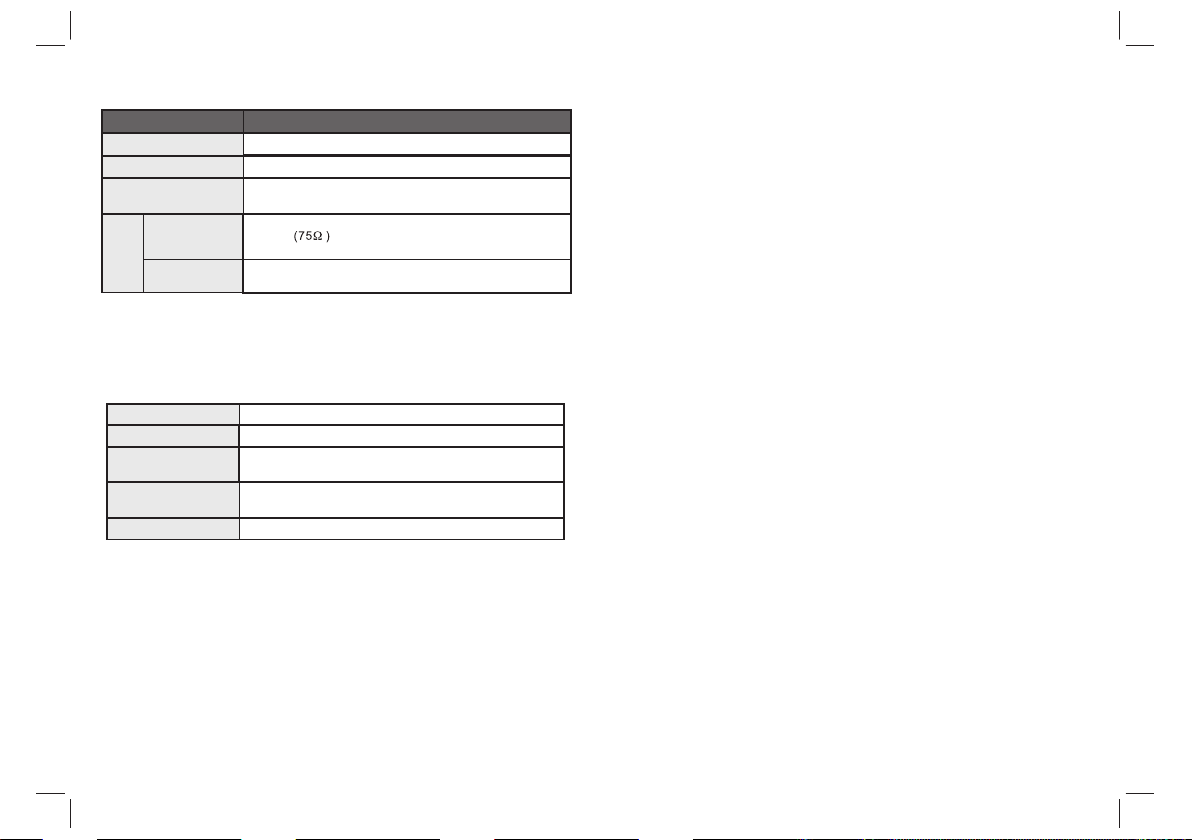
Elektronische Parameter
Punkt
Spannungs Versorgung
Leistungsaufnahme
Luftfeuchtigkeit im
Betrieb
VIDEOAUSGANG
AUDIOAUSGANG
Ausgan
gsspan nung
AC 100-240 V, 50/60 Hz
<12W
5% bis 90 %
1 Vp-p
1.0 Vrms (1 KHz, 0 dB)
Standardanforderung
System
Laser
Signalsystem
Frequenzbereich
Signal-/Rauschabstand
Dynamikbereich
Hinweis: Änderungen am Design und an den Spezifikationen ohne
vorherige Ankündigung vorbehalten.
Halbleiterlaser, Wellenlänge 650 nm
NTSC/PAL
20Hz bis 20kHz (3dB)
Mehr als 80 dB (Nur ANALOGE AUSGANGS-Buchsen)
Mehrals 80dB (DVD/CD)
Akku-Parameter
Akku-Spezifikationen:
Ausgang: 7,4 V
Ladezeit / Entladezeit:
Ladezeit: 3 bis 4 Stunden
Lager- und Betriebsbedingungen:
1. Lagerung Temperatur Luftfeuchtigkeit
6 Monate
1 Woche
-20 °C bis +45 °C
-20 °C bis +65 °C
2.Betrieb Temperatur Luftfeuchtigkeit
Laden
Entladen
0 °C bis +45 °C
-20 °C bis +65 °C
65 ± 20 %
65 ± 20 %
65 ± 20 %
65 ± 20 %
GER-4
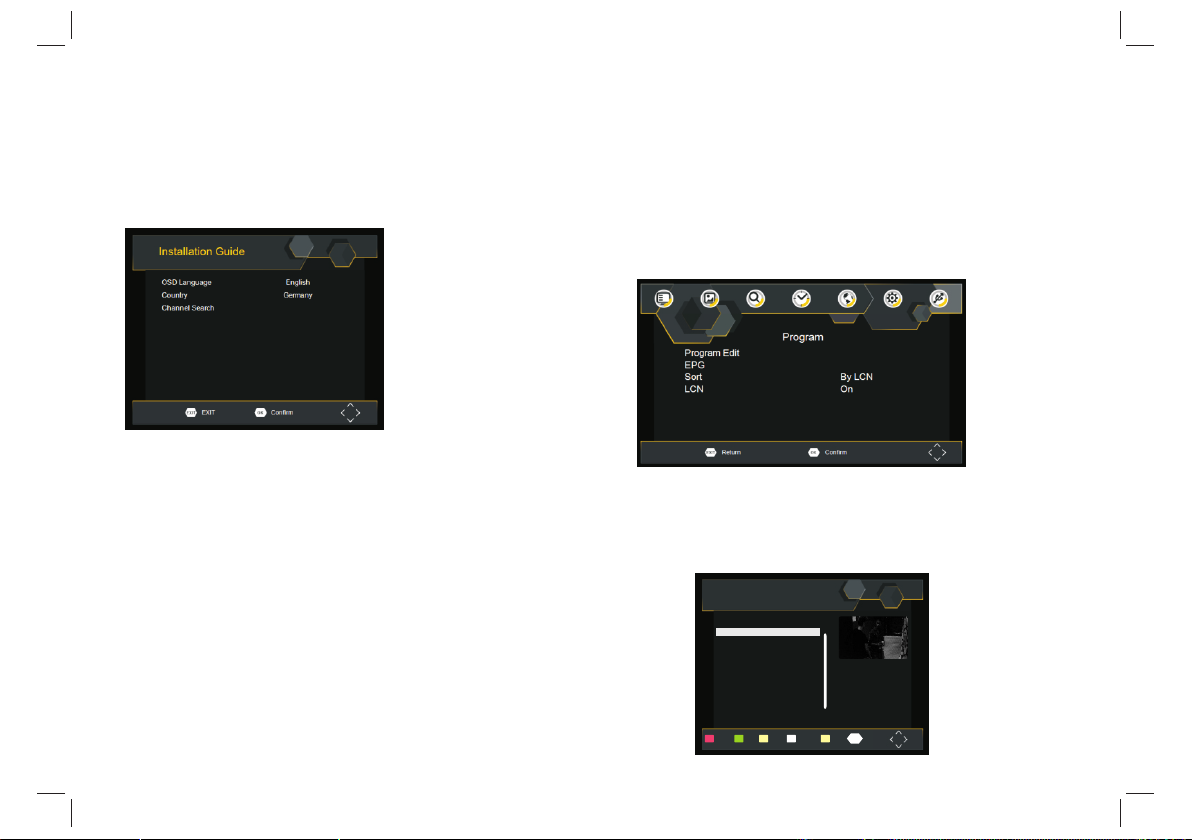
Erstinstallation
Nachdem alle Anschlüsse hergestellt wurden, schalten Sie den
Fernseher ein. Drücken Sie Ein/Aus zum Einschalten des
Digitalempfängers. Beim ersten Einschalten oder nach einer
Rückstellung zu den Werkseinstellungen wird das Hauptmenü
angezeigt.
(
1) Wählen Sie [OSD Language] und drücken Sie die Pfeiltasten
rechts/links zur Auswahl der Sprache.
(2) Wählen Sie [Land] und drücken Sie die Pfeiltaste rechts/links
zur Auswahl Ihres Landes.
(3) Wählen Sie [Channel Search] und drücken Sie die Pfeiltaste
rechts oder OK, um die automatische Kanalsuche zu starten.
(4) Nach Beendigung der Kanalsuche können Sie fernsehen.
Allgemeine Bedienungshinweise
Kanalverwaltung einstellen
Drücken Sie MENU, um das Menü aufzurufen und wählen Sie
[Program].
Hier stehen Ihnen Optionen zum Ändern der
Kanalverwaltungseinstellungen zur Verfügung.
Wählen Sie eine Option und drücken Sie OK oder die
Navigationstaste RECHTS, um die Einstellung vorzunehmen.
Drücken Sie EXIT, um das Menü zu verlassen.
Sendereinstellungen
Zum Bearbeiten Ihrer Kanalvoreinstellungen (Sperren,
Überspringen, Favoriten, Verschieben oder Löschen) rufen Sie
das Programmbearbeitungsmenü auf. Hierzu benötigen Sie das
gültige Kennwort. Das Standard-Kennwort lautet „000000“.
Program Edit
ALL TV
< >
018 The HITS
019 UKTV Br’tideas
021 TMF
022 Ideal World
01:00.01:00
17:00-19:00 StarDate
GER-5
Lock DeleteSkip F
GOTO
V
FA
AVMove
Rename
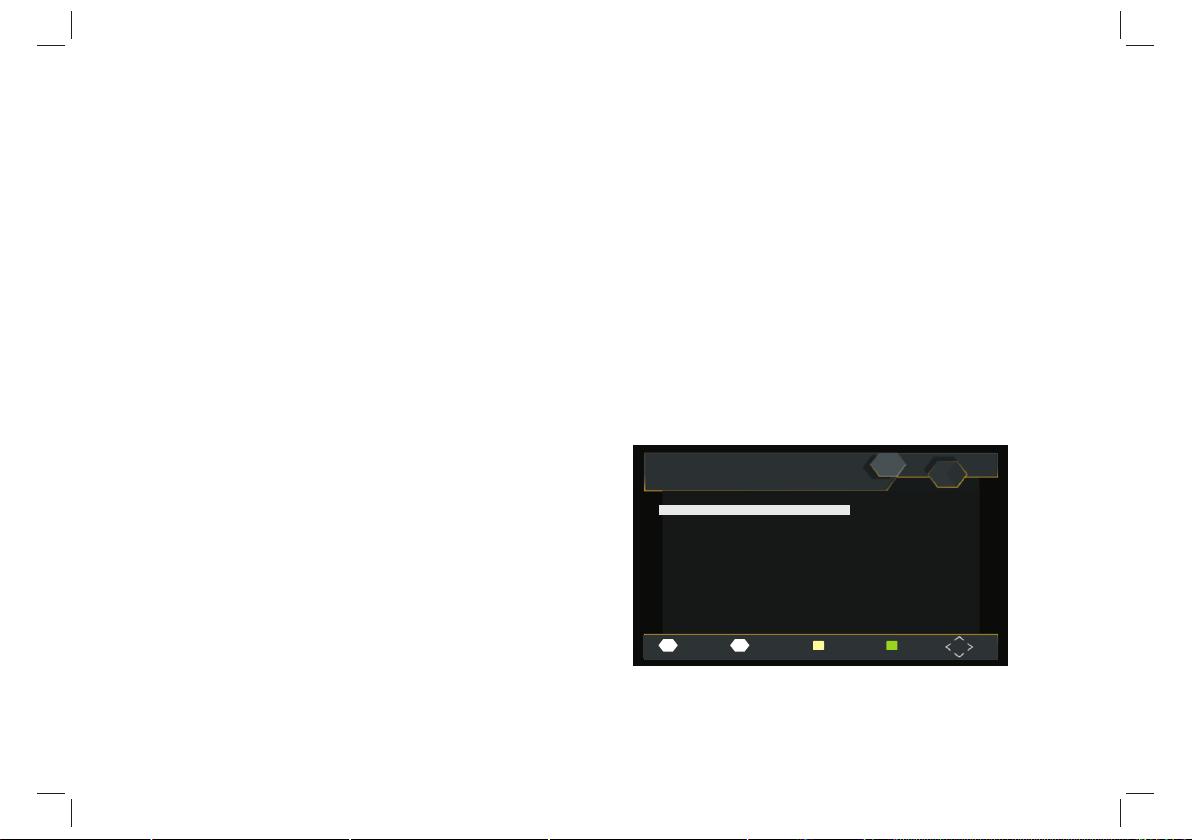
Erstinstallation
Sender als Favorit speichern
Sie haben die Möglichkeit, eine kurze Liste mit Lieblingssendern für einen
schnellen Zugriff anzulegen. TV- oder Radiosender speichern Sie wie folgt
als Favorit:
1. Wählen Sie den gewünschten Sender und drücken Sie FAVOURITE. Ein
Herzsymbol wird angezeigt und der Sender ist als Favorit markiert.
2. Wiederholen Sie die vorherigen Schritte zu Auswahl weiterer
Favoritensender.
3. Drücken Sie EXIT, um Ihre Auswahl zu bestätigen und das Menü zu
verlassen.
Favoriten-TV- oder Radiosender deaktivieren:
Drücken Sie FAV auf der Fernbedienung mit dem Herzsymbol.
Lieblingssender anschauen:
1. Drücken Sie FAV zur Anzeige des Favoritenmenüs.
2. Wählen Sie mit den Tasten HOCH/RUNTER den Lieblingssender.
3. Drücken Sie OK zur Bestätigung Ihrer Auswahl.
TV- oder Radiosender löschen
1. Wählen Sie einen Sender und drücken Sie die BLAUE Taste. Eine
Nachricht wird eingeblendet. Drücken Sie OK zum Löschen des Senders.
2. Wiederholen Sie den vorhergehenden Schritt, um weitere Sender zu
löschen.
TV- oder Radiosender überspringen
1. Wählen Sie den zu überspringenden Sender und drücken Sie die GRÜNE
Farbtaste; das Überspringen-Symbol wird angezeigt. Der Sender wird nun
beim Einschalten übersprungen.
2. Wiederholen Sie den vorhergehenden Schritt, um weitere Sender für die
Überspringen-Funktion auszuwählen.
3. Drücken Sie EXIT, um Ihre Auswahl zu bestätigen und das Menü zu
verlassen.
Überspringen-Funktion für TV- oder Radiosender deaktivieren:
Drücken Sie an einem Sender mit dem Überspringen-Symbol die GRÜNE
Taste.
TV- oder Radiosender verschieben
1. Wählen Sie den gewünschten Sender und drücken Sie die ROTE
Farbtaste. Das Verschieben-Symbol wird angezeigt.
2. Drücken Sie die Pfeiltaste HOCH/RUNTER, um den Sender zu
verschieben.
3. Drücken Sie zur Bestätigung OK.
4. Wiederholen Sie die vorstehenden Schritte, um weitere Sender zu
verschieben.
Sender sperren
Sie können ausgewählte Sender sperren.
TV- oder Radiosender sperren:
1. Wählen Sie den gewünschten Sender und drücken Sie die
GELBE Farbtaste. Ein Schlosssymbol wird angezeigt. Der Sender
ist nun als gesperrt markiert.
2. Wiederholen Sie den vorhergehenden Schritt, um weitere
Sender für die Überspringen-Funktion auszuwählen.
3. Zur Bestätigung und zum Verlassen des Menüs drücken Sie
EXIT.
4. Drücken Sie die GELBE Farbtaste, um den gesperrten Sender zu
deaktivieren.
5. Zur Anzeige eines gesperrten Senders müssen Sie das
Standard-Kennwort eingeben.
EPG (elektronische Fernsehzeitschrift)
EPG ist ein Programmführer für die nächsten sieben Tage. Drücken
Sie EPG auf der Fernbedienung, um die Programmführung
aufzurufen.
Program Guide
002 UKTV Br’tldeas Fri. 19 Nov 2004 16:59
< >
19 Nov 16:30-17:00 Street Cafe
19 Nov 17:00-17:30 Good Food Bites
19 Nov 17:30-18:00 Gardens Unplugged
19 Nov 18:00-18:30 Water Gardens
19 Nov 18:30-18:59 Garden ER
19 Nov 18:59-19:01 UK Bright Ideas
19 Nov 19:01-00:59 UK Bright Ideas
20 Nov 00:59-06:59 UK Bright Ideas
20 Nov 06:59-07:01 UKTV Bright Ideas
20 Nov 07:01-07:25 Style Street
20 Nov 07:25-07:30 Too Good to Eat
OK INFO
Mit den Navigationstasten AUFWÄRTS/ABWÄRTS wäh le n Si e da s
gewünschte Programm. Ist mehr als eine Seite Informationen
verfügbar, so blättern Sie mit der BLAUEN und GELBEN Taste um.
Book Book LIST
Street Café
Amusement
Salvador: Series in which
Dan Roland travels the world
sampling the best authentic
street food. This edition
comes from Salvador.
Page: 1 / 1
Page Down Page Up
GER-6
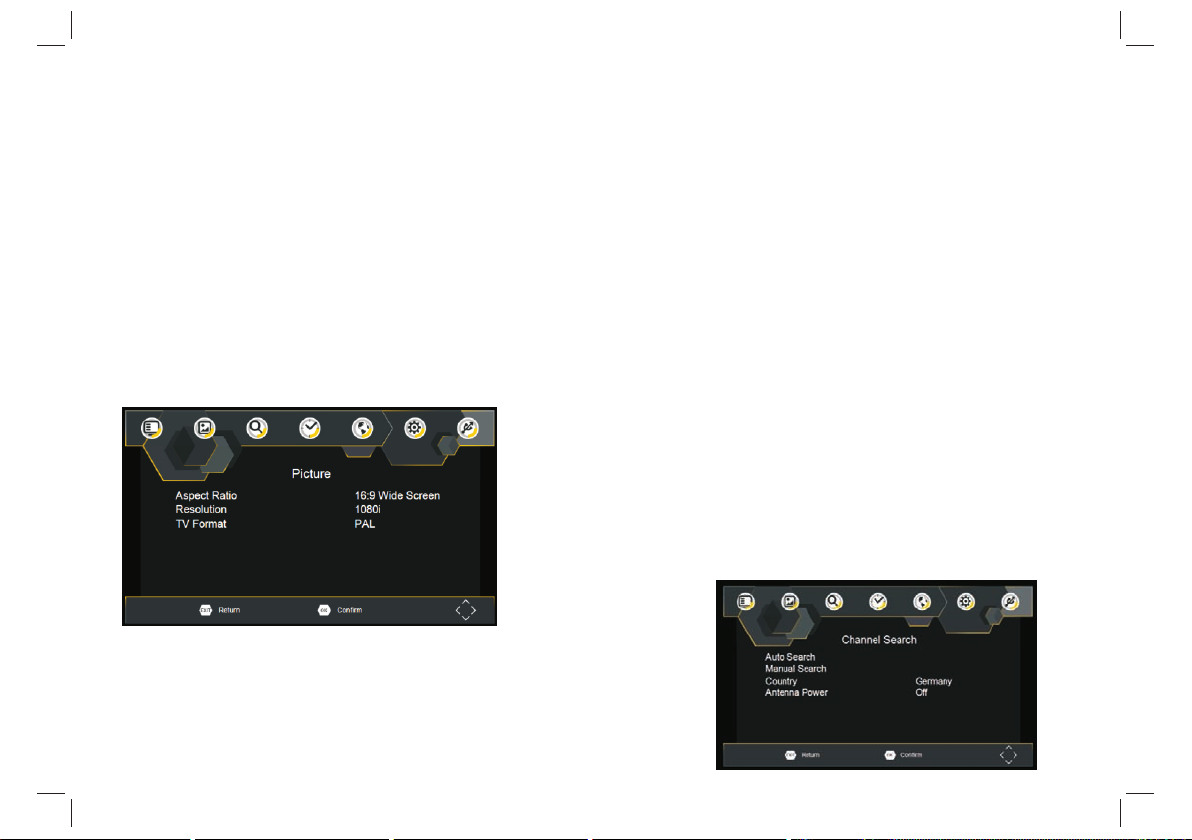
Erstinstallation
Sortierung
Sortieren Sie Ihre Kanäle nach folgenden Kriterien:
[LCN] – Kanäle aufsteigend sortieren.
[Name] – Kanäle in alphabetischer Reihenfolge sortieren.
[Service ID] – Kanäle entsprechend den Sendern sortieren.
LCN (Logische Kanalnummer)
Sie können LCN aktivieren oder deaktivieren.
Videoeinstellungen
Zum Aufrufen des Menüs drücken Sie und wählen Sie
[Bild]. In diesem Menü nehmen Sie die Videoeinstellungen vor.
Drücken Sie die Navigationstasten AUFWÄRTS/ABWÄRTS z ur
Auswahl einer Option und drücken Sie die Navigationstasten
RECHTS/LINKS zum Einstellen.
Drücken Sie EXIT, um das Menü zu verlassen.
Bildseitenformat
Sie müssen das Anzeigeformat auf 4:3 PanScan, 4:3 Letterbox, 16:9
Vollbild oder Auto einstellen, um das größte Fernsehbild zu erhalten.
SETUP
Lösungsvorschlag
Wird das Bild nicht korrekt angezeigt, so müssen Sie die Einstellung
ändern. Dies sollte der gewöhnlichen HDMI-Einstellung entsprechen.
[480i]: für TV mit NTSC-System.
[480P]: für TV mit NTSC-System.
[576i]: für TV mit PAL-System.
[576P]: für TV mit PAL-System.
[720P]: für TV mit NTSC- oder PAL-System.
[1080I]: für TV mit NTSC- oder PAL-System.
[1080P]: für TV mit NTSC- oder PAL-System.
TV-Format
Wird das Bild nicht korrekt angezeigt, so müssen Sie die Einstellung
ändern. Dies sollte der gewöhnlichen TV-Einstellung für Ihr Land
entsprechen.
[NTSC]: für TV mit NTSC-System.
[PAL]: für TV mit PAL-System.
Kanalsuche
Zum Aufrufen des Menüs drücken Sie und wählen Sie
[Sendersuche].
Das Menü enthält Optionen zur Konfiguration der Sendersuche.
Wählen Sie eine Option und nehmen Sie mit den Navigationstasten
RECHTS/LINKS die Einstellungen vor.
Drücken Sie EXIT, um das Menü zu verlassen.
SETUP
GER-7
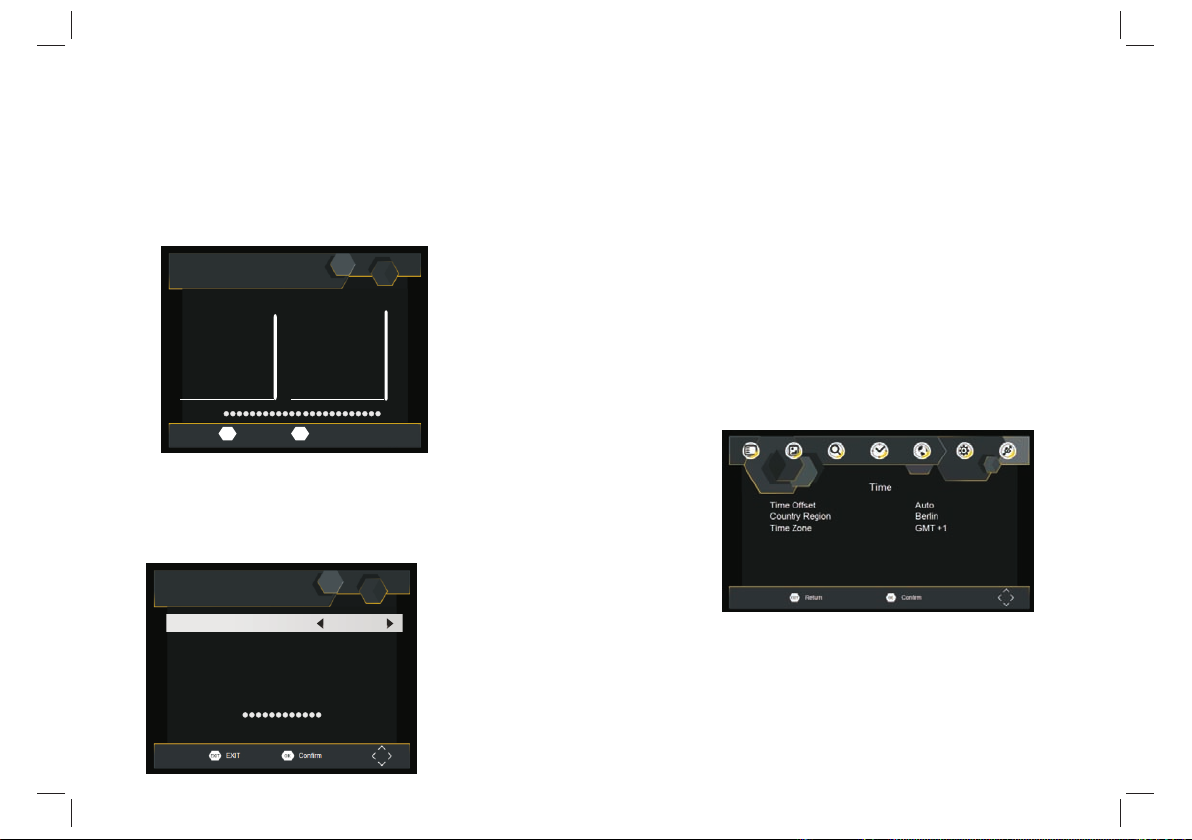
Erstinstallation
Automatische Suche
Sucht und installiert alle Kanäle automatisch. Diese Option
überschreibt alle bereits voreingestellten Kanäle.
1. Wählen Sie [Autom. Suche] und drücken Sie OK oder die
Pfeiltaste rechts, um die Sendersuche zu starten.
2. Zum Abbrechen der Sendersuche drücken Sie EXIT.
Channel Search
818.0MHz/8MHZ
DTV:004 Radio: 009
001 Ideal World
002 UKTV Br’ildeas
003 TMF
004 The HITS
Progress
EXIT
Manuelle Suche
Installieren Sie neue Kanäle manuell. Diese Option fügt neue
Kanäle hinzu, ohne die aktuelle Kanalliste zu löschen.
1. Wählen Sie [Manual Search] und drücken Sie OK oder die
Pfeiltaste rechts. Das Kanalsuchmenü wird angezeigt.
001 Q
002 Magic
003 The Hits Radio
004 BBC World Sv.
005 oneword
006 JAZZFM
007 Kerrang!
008 Smash Hits!
009 Kiss
MENU
SkipExit
Manual Search
Frequency channel 21
Frequency(MHZ) 474.0
Bandwidth: 8M
Quality
2. Drücken Sie die Pfeiltaste links/rechts zur Auswahl der
Senderfrequenz.
3. Drücken Sie OK, um die Suche zu starten.
Ein aufgefundener Kanal wird gespeichert und der Kanalliste
hinzugefügt. Können keine Kanäle gefunden werden, so drücken
Sie EXIT, um das Menü zu verlassen.
Land
Wählen Sie Ihr Land.
Zeiteinstellungen
Zum Aufrufen des Menüs drücken Sie und wählen Sie
[Zeit]. Das Menü enthält Optionen zur Konfiguration der
Zeiteinstellungen. Drücken Sie die Pfeiltasten aufwärts/abwärts
zur Auswahl einer Option und drücken Sie die Pfeiltasten
rechts/links, um die Einstellung zu ändern. Drücken Sie EXIT, um
das Menü zu verlassen.
GMT-Abweichung
Wählen Sie Auto oder Manual für die Einstellung der GMTAbweichung.
Land Region
Wählen Sie die Landesregion, wenn [GMT-Abweichung] auf Auto
eingestellt ist.
Zeitzone
Wählen Sie die Abweichung der Zeitzone mit der Einstellung von
[Time Offset] auf Manual.
SETUP
GER-8
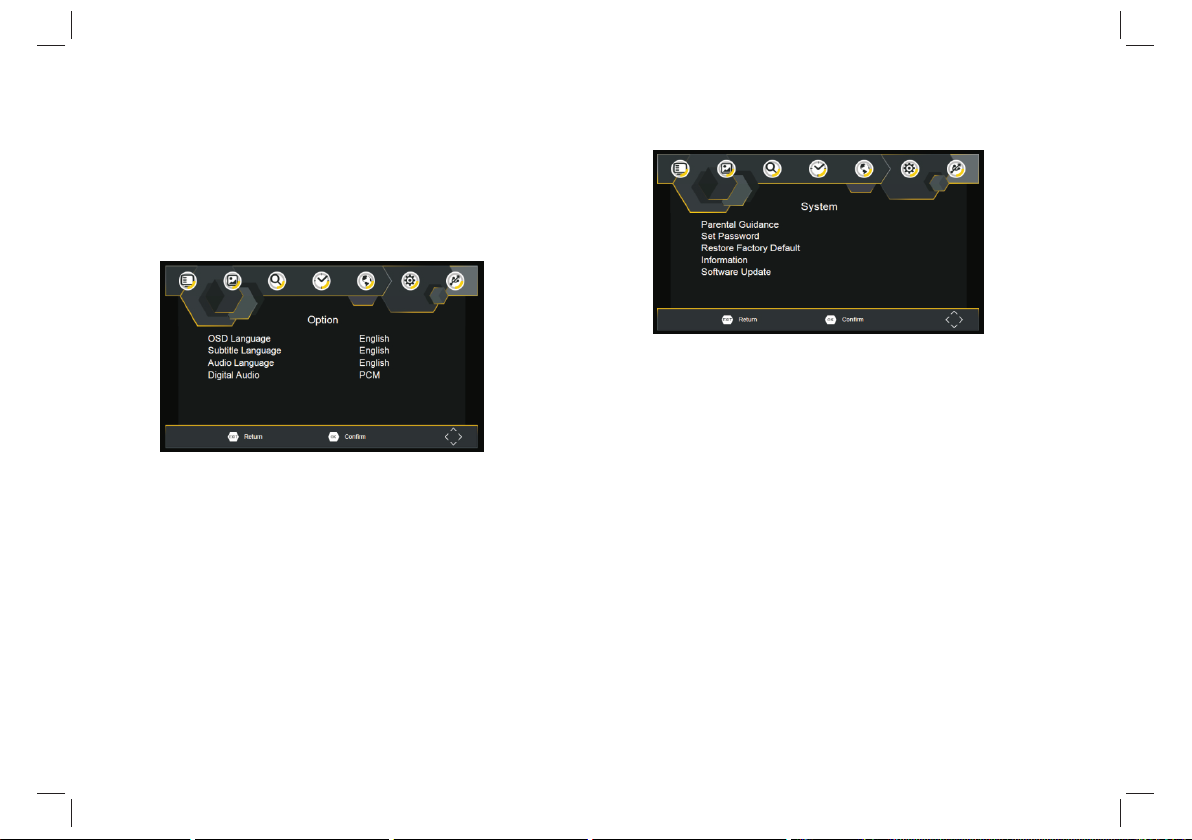
Erstinstallation
Option
Zum Aufrufen des Menüs drücken Sie und wählen Sie
[Option]. In diesem Menü können Sie Einstellungen für OSD
Language (Bildschirmsprache), Subtitle Language
(Untertitelsprache) und Audio Language (Filmsprache)
vornehmen. Wählen Sie eine Option und nehmen Sie mit den
Navigationstasten RECHTS/LINKS die Einstellungen vor.
Drücken Sie EXIT, um das Menü zu verlassen.
OSD-Sprache
Hier stellen Sie die OSD-Sprache (Bildschirmsprache) ein.
Audiosprache
Hier stellen Sie die Audiosprache (Filmsprache) für die
Fernsehkanäle ein. Ist die gewählte Sprache nicht verfügbar, so
wird die Standardsprache des Kanals benutzt.
Untertitelsprache
Hier stellen Sie die Untertitelsprache ein.
SETUP
Systemeinstellungen
Zum Aufrufen des SETUP drücken Sie MENU und wählen Sie
[System]. In diesem Menü nehmen Sie die Systemeinstellungen
vor. Drücken Sie die Pfeiltasten aufwärts/abwärts zur Auswahl
einer Option und drücken Sie die Pfeiltasten rechts/links, um die
Einstellung zu ändern. Drücken Sie EXIT, um das Menü zu
verlassen.
Jugendschutz
Sie können den Zugang zu Kanälen, die für Kinder und
Jugendliche ungeeignet sind, beschränken. Zum Sperren eines
Kanals müssen Sie das Standard-Kennwort „000000“ oder Ihr
eigenes Kennwort eingeben.
Passwort einstellen
Hier ändern Sie das Kennwort für gesperrte Kanäle. Geben Sie Ihr
altes Kennwort oder das Standard-Kennwort „000000“ ein.
Anschließend geben Sie Ihr neues Kennwort ein. Geben Sie Ihr
neues Kennwort erneut zur Bestätigung ein. Anschließend
drücken Sie EXIT, um das Menü zu verlassen.
Rückstellung zu den Wer ks ei ns te ll un ge n
Hier stellen Sie den Digitalempfänger zu den StandardWer ks ei nstellungen zurück. Im Hauptmenü wählen Sie [Restore
Factory Default] und drücken Sie OK oder die Pfeiltaste rechts zur
Bestätigung. Geben Sie Ihr Kennwort oder das StandardKennwort „000000“ ein und drücken Sie OK zur Bestätigung. Mit
dieser Option werden alle Kanäle und Voreinstellungen gelöscht.
Information
Hier zeigen Sie Modell, Hardware- und Softwareinformationen an.
Softwareaktualisierung
Ist der Status auf „EIN“ eingestellt, so beginnt die Suche nach
neuer Software gemäß Ihrer voreingestellten Zeit in „Startzeit“.
GER-9
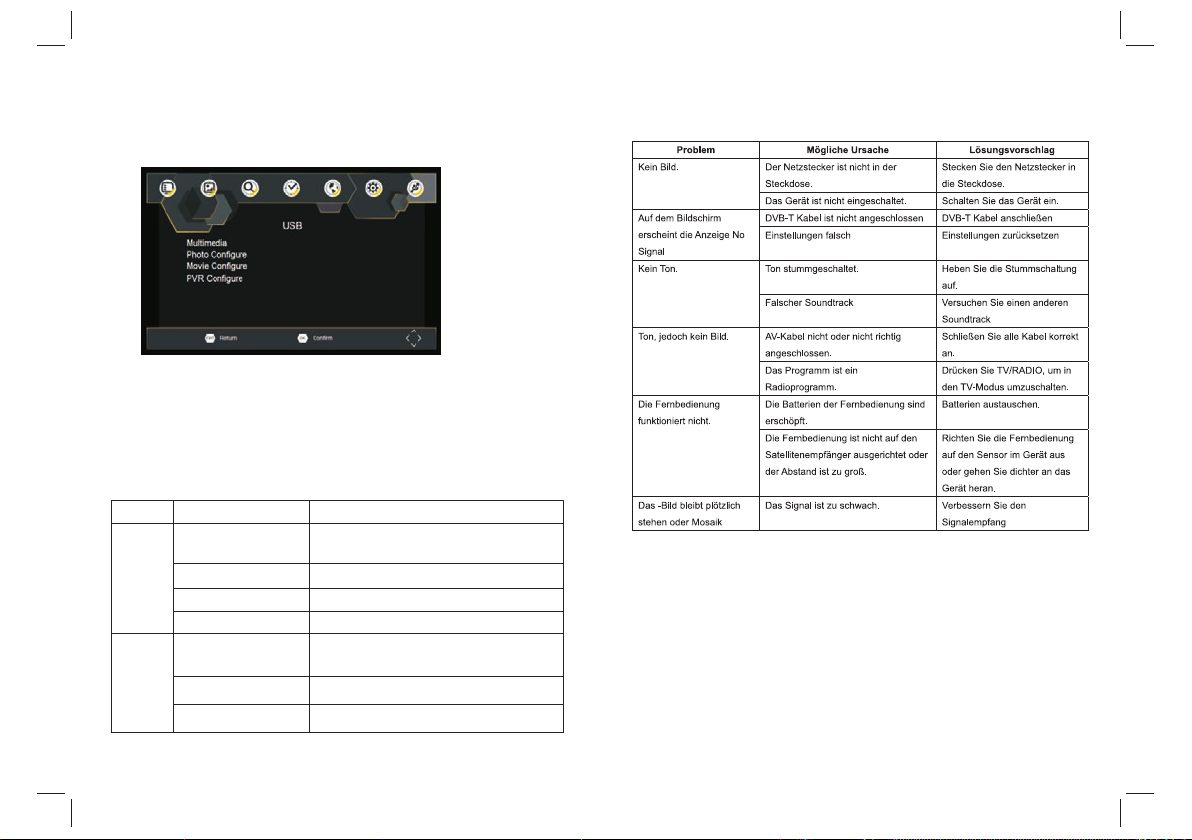
Erstinstallation
USB
Zum Aufrufen des Menüs drücken Sie und wählen Sie USB.SETUP
Multimedia
Schalten Sie in den USB-Modus um und schließen Sie Ihr USBSpeichermedium zur Anzeige der Dateien an.
Technische Spezifikationen
Fehlerbeseitigung
Begriff
Tuner
Video
Bezeichnung
Eingangsfrequenz
RF-Eingangspegel
IF-Bandbreite
Modulation
Decoderformat
Ausgangsformat
Ausgänge
Einstellung
170 - 230MHz
470 - 860MHz
-79 dBm (T), -75 dBm (T2)
7MHz und 8MHz
QPSK, 16QAM, 64QAM, 128QAM (T2), 256QAM (T2)
MPEG4 AVC/H.265 HP@L4
MPEG2 MP@ML.HL
480i, 480p,576i, 576P, 720P, 1080i, 1080P,4:3 und 16:9
HDMI
GER-10
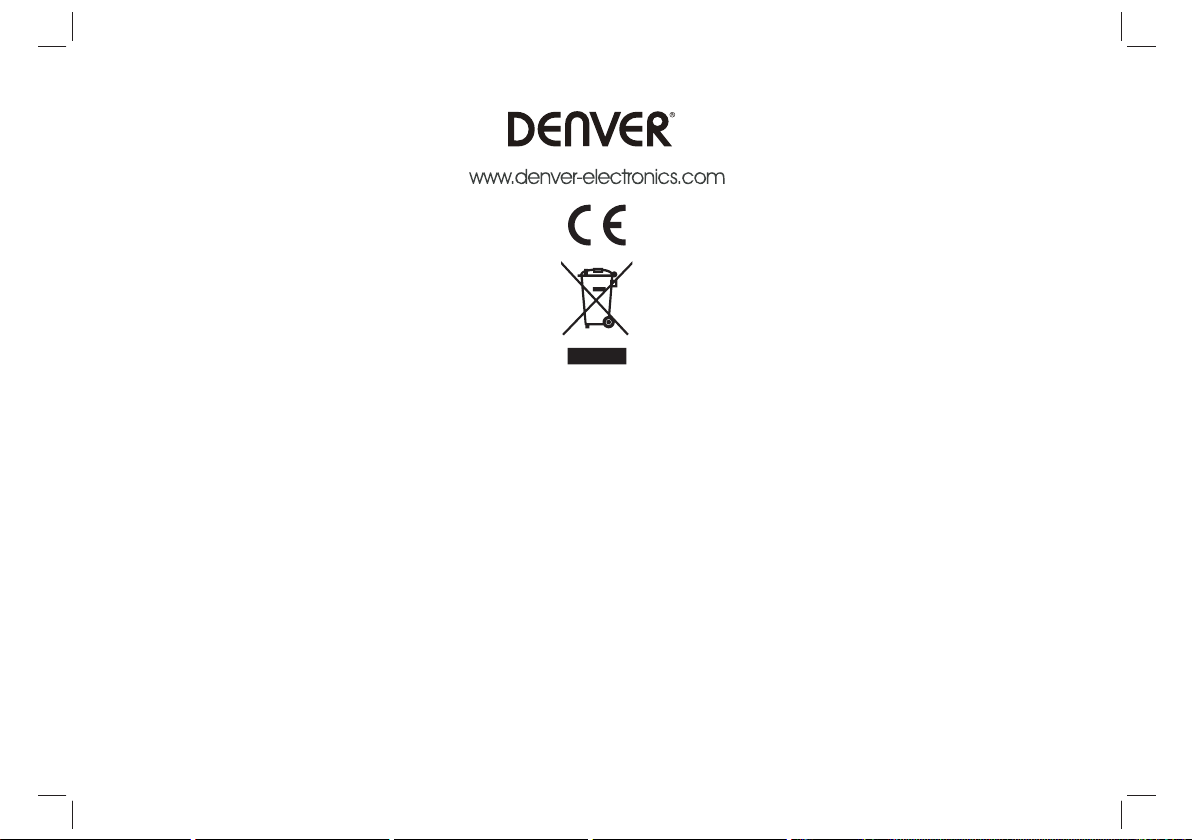
LLE RECHTE VORBEHALTEN, URHEBERRECHTE DENVER ELECTRONICSA/S
A
E
lektrische und elektronische Geräte sowie Batterien enthalten Materialien, Komponente und Substanzen, welche
für Sie und Ihre Umwelt schädlich sein können, sofern die Abfallmaterialien (entsorgte elektrische und elektronische
Altgeräte sowie Batterien) nicht korrekt gehandhabt werden.)
Elektrische und elektronische Geräte sowie Batterien sind mit der durchgestrichenen Mülltonne, wie unten abgebildet,
kenntlich gemacht. Dieses Symbol bedeutet, dass elektrische und elektronische Altgeräte sowie Batterien nicht mit
dem Hausmüll entsorgt werden dürfen, sie müssen separat entsorgt werden.
Als Endverbraucher ist es notwendig, dass Sie Ihre erschöpften Batterien bei den entsprechenden Sammelstellen abgeben. Auf diese Weise stellen Sie sicher, dass die Batterien entsprechend der Gesetzgebung recycelt werden und kei-
n
e
Umweltschäden anrichten.
Städte und Gemeinden haben Sammelstellen eingerichtet, an denen elektrische und elektronische Altgeräte sowie Batterien kostenfrei zum Recycling abgegeben werden können, alternativ erfolgt auch Abholung. Weitere Informationen erhalten Sie bei der Umweltbehörde Ihrer Gemeinde.
Hiermit erklärt Inter Sales A/S, dass der Funkanlagentyp MT-980T2H der Richtlinie 2014/53/EU entspricht. Der vollständige
Text der EU-Konformitätserklärung ist unter der folgenden Internetadresse verfügbar: http://www.denver-electronics.com/denver-mt-980t2h/
Importeur:
DENVER ELECTRON
Omega 5A, Soeften
DK-8382 Hinnerup
Dänemark
facebook.com/denverelectronics
ICS A/S
Betriebsfrequenzbereich: 170~230MHz , 470~860MHz
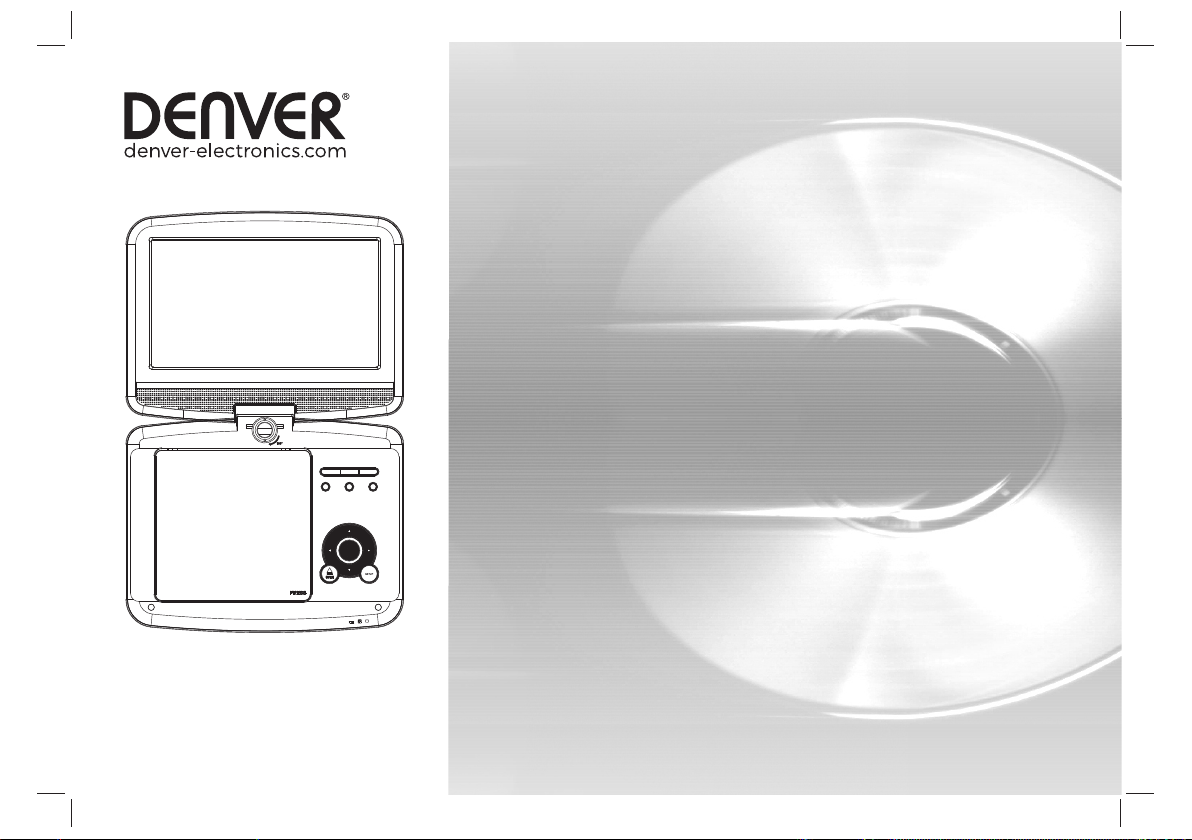
BETJENINGSVEJLEDNING
BÆRBAR DVD-AFSPILLER
MT-980T2H
facebook.com/denverelectronics
Læs venligst denne betjeningsvejledning omhyggeligt,
før du tilslutter, betjener eller justerer denne afspiller.
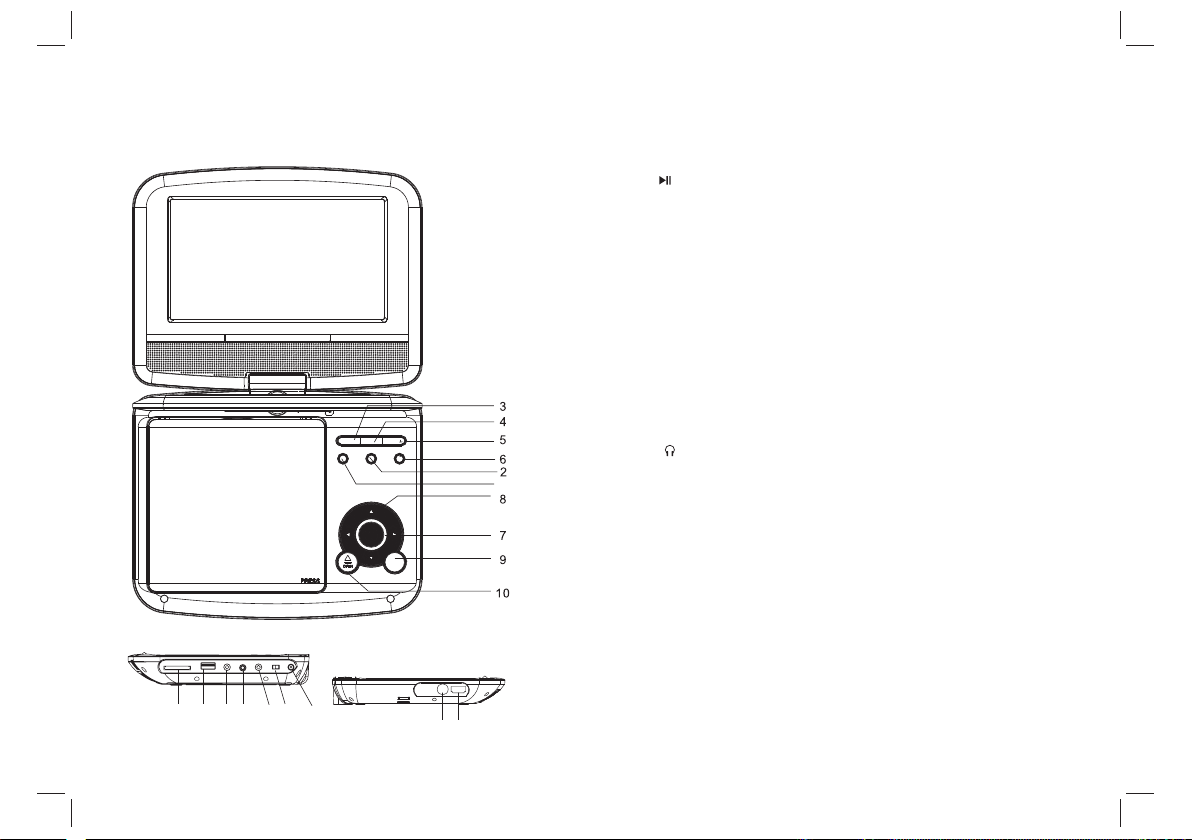
Afspilleren
1. VOL-
2. VOL+
3. AFSPIL/ PAUSE
4. ■ STOP
5. SOURCE (signalkilde)
6. MENU
7. ENTER (ok)
8. op/ned/højre/venstre)
▲/▼/◄/► (
Vælger et punkt i menuen. OK-knappen bekræfter dit valg i menuen.
under afspilning af VCD, DVD, hvis tilgængeligt:
højre: hurtigt frem
venstre: hurtigt tilbage
op: forrige skæring
ned: næste skæring
9. SETUP (opsæ tning)
10. OPEN (udløser til diskrum)
11. Kortindstik
12. USB-terminal
13. AV-udgang
14. Hovedtelefoner
15. COAXIAL terminal
1
16. ON/OFF hovedkontakt
17. DC IN 9-12V strømindtag
18. ANT. (antenne)
19. HDMI
11 121314
15
16
17
18
19
DEN-1
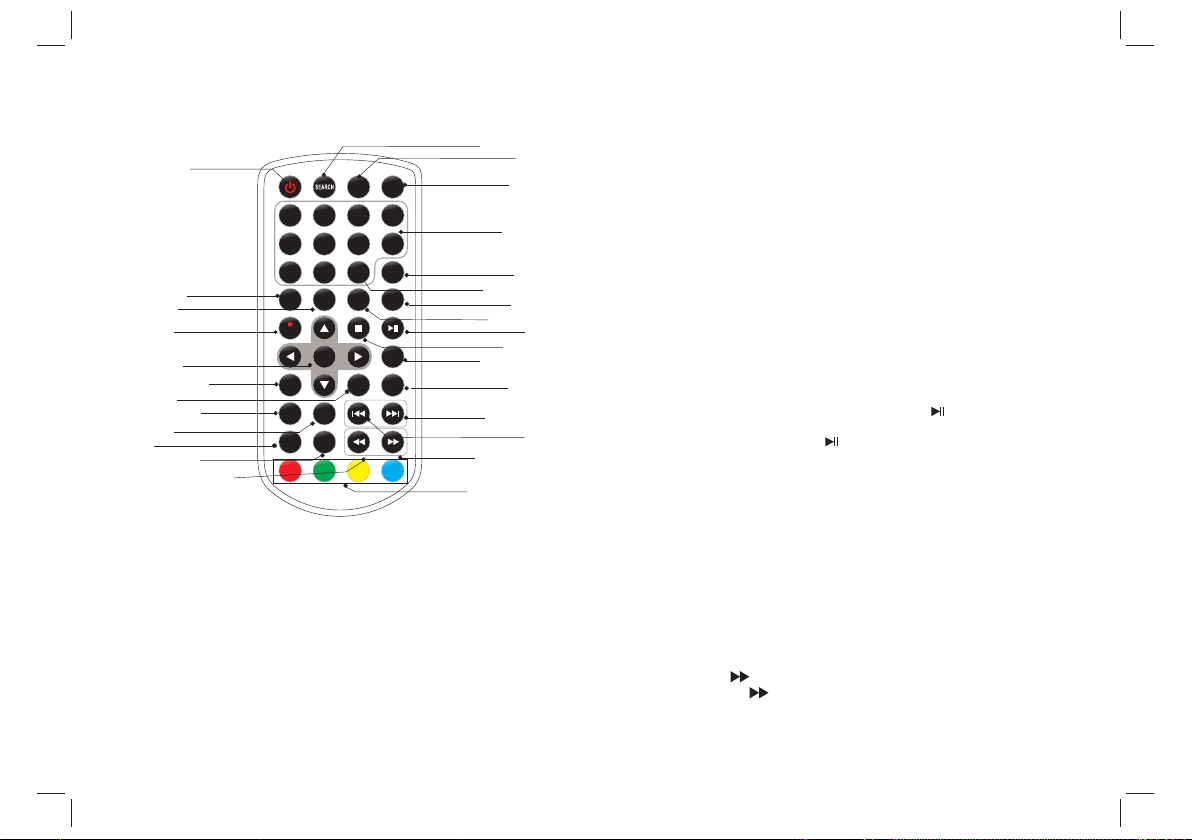
Knapper og kontroller
Fjernbetjeningen
16
1 2
5
6 7 8
9 0
SUBT ITLE
TITL E
REPEAT
SETU P
PROG RAM
/EPG
ANGL E
/TTX
ENTE R
SLOW
/EXI T
ZOOM
20
26
19
18
21
23
25
22
24
27
15
1. SOURCE
Signalkilde DVD/ KORT/ USB.
2. MUTE
Slår lyden fra.
3. 0-9 NUMERISKE KNAPPER
Til indtastning af numeriske værdier i en menu.
4. INFO
Kalder displayet med statusoplysninger for afspilningen,
som f.eks. tid, frem på skærmen
5. KNAPPEN 10+
Hvis du vil vælge et tocifret nummer, skal du først trykke på
knappen 10+. Hvis du f.eks. vil vælge skæring 12, skal du først
trykke på knappen 10+ og dernæst knappen 2.
MU
10+
/RECA LL
AUDI O
URCE
SO
TE
3
4
INFO
PBC
/FAV
STEP /
TV/R ADIO
L+VOL -
VO
14
28
17
5
10
12
6. PBC/FAV
Slår PBC til/fra (VCD) i DVD-tilstand.
2
1
3
4
6
7
8
9
11
13
Åbner menuen Favoritprogrammer I DVB-tilstand.
7. AUDIO
DVD :Tryk gentagne gange på knappen AU DI O un de r af sp il ni ng ,
hvis du vil skifte mellem de forskellige lydspor eller soundtrack,
såfremt disken indeholder flere af slagsen.
CD/ VCD : Tryk gentagne gange på knappen AUDIO under
afspilning, hvis du vil skifte mellem de forskellige lydkanaler
(Venstre, Højre, Mix, Stereo).
8. PLAY/PAUSE
Tryk én gang på knappen PLAY/PAUSE, hvis du vil holde pause i
afspilningen. Anden gang du trykker på knappen PLAY/PAUS E
genoptages afspilningen.
9. STOP
Når du trykker én gang på denne knap, afbrydes afspilningen. Hvis
du efterfølgende trykker på knappen PLAY ( ), geno pt ag es
afspilningen fra det sted, hvor du var kommet til. Hvis du i stedet for
at trykke på knappen PLAY ( ) trykker på knappen S TOP igen,
afbrydes helt, og du vil ikke kunne genoptage fra samme sted.
10. STEP/TV/RADIO
Går frem med et billede ad gangen I DVD-tilstand.
Skifter mellem signalkilde TV og Radio I DVB-tilstand.
11. VOL+
12. Spring frem
Går til næste kapitel / skæring.
13. Spring tilbage
Går til foregående kapitel / skæring eller tilbage til begyndelsen.
14. Knappen
Tryk på knappen , hvis du vil gå hurtigt frem på disken. Du kan
vælge mellem 5 hastigheder (x2 → x4 → x8 → x16 → x32 →
AFSPILNING). Tryk på knappen PLAY, når du vil vende tilbage til
normal afspilning.
Voksenkontrol-kode: “1369”
DEN-2
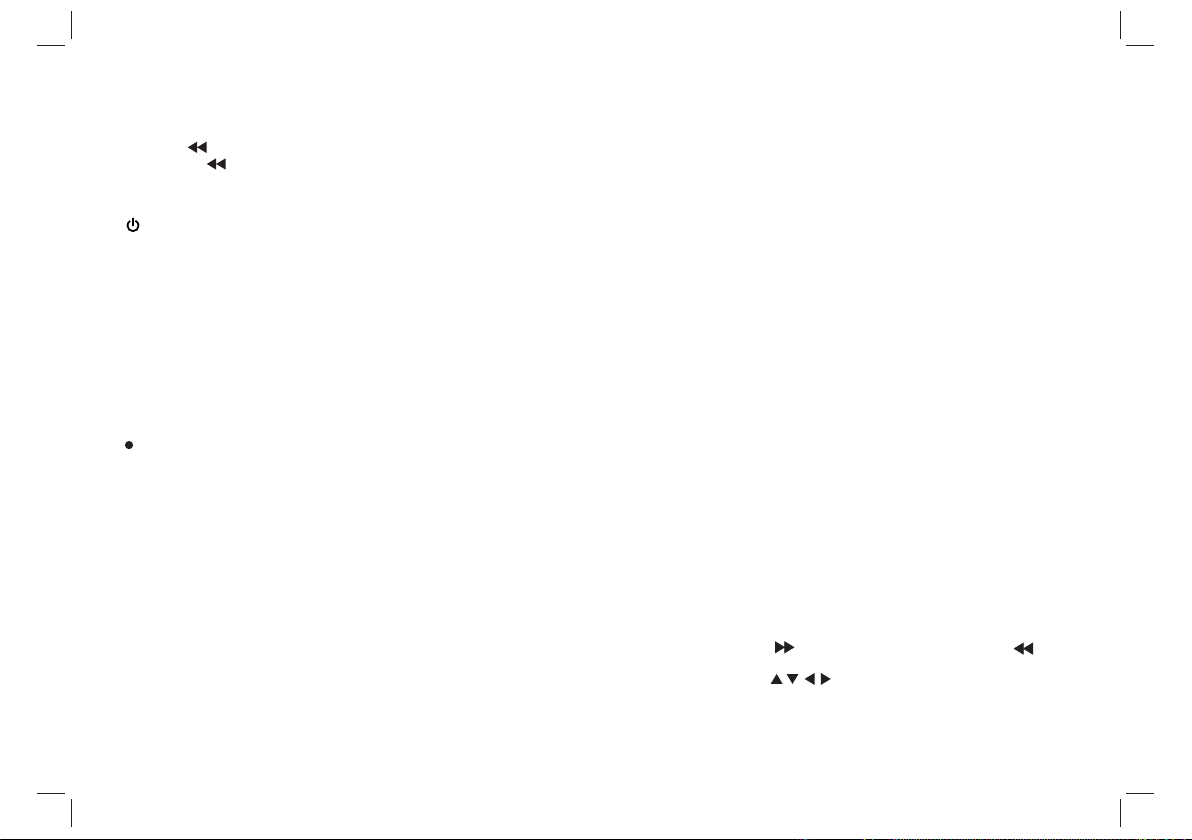
Knapper og kontroller
Fjernbetjeningen
15. Knappen
Tryk på knappen , hvis du vil gå hurtigt tilbage på disken. Du kan vælge
mellem 5 hastigheder (x2 → x4 → x8 → x16 → x32 → AFSPILNING). Tryk
på knappen PLAY, når du vil vende tilbage til normal afspilning.
16.
17. SEARCH
Gå til et tidspunkt, en titel eller et kapitel efter eget valg under afspilning af
DVD.
18. SUBTITLE
Tryk gentagne gange på knappen SUBTITLE for at vælge mellem de
forskellige sprog til undertekster.
19. ANGLE
DVD : Tryk gentagne gange på knappen ANGLE under afspilning af en DVD
med multi-vinkel, hvis du vil skifte vinkel.
20. / TITLE
DVB starter optagelse
Går tilbage til DVD titelmenuen
21. ENTER
Bekræfter dit valg i en menu.
22. SETUP
Åbner eller lukker menuen opsætning.
23. VOL-
Justerer lydstyrken.
24. REPEAT
Tryk på knappen REPEAT under afspilning for at vælge den ønskede
gentagefunktion.
DVD :Du kan vælge mellem et kapitel, en titel eller fra.
VCD/CD : Du kan vælge mellem gentag én, gentag alle eller fra.
JPG : Du kan vælge mellem gentag én, gentag mappe eller fra.
25. SLOW
Tryk gentagne gange på knappen Slow, hvi s du v il a fs pi ll e di sk en i
slow motion. For hvert tryk ændres hastigheden til ½, 1/4, 1/8,
1/16 og tilbage til normal hastighed.
26. PROGRAM
DVD/ VCD : Med funktionen program kan du afspille dine
yndlingsskæringer fra disken i selvvalgt rækkefølge. Tryk på
knappen PROGRAM, hvorefter menuen PROGRAM vises på
skærmen. Du kan nu indtaste numrene på de ønskede titler,
kapitler eller skæringer ved hjælp af de numeriske knapper og
dernæst vælge punktet PLAY. Når du vil ven de t il ba ge t il n or ma l
afspilning, skal du trykke på knappen PROGRAM og vælge
punktet "Clear Program" i menuen program. Tryk på knappen
PROGRAM igen for at afslutte.
Åbner EPG I DVB-tilstand.
27. ZOOM
DVD/ VCD : Tryk på knappen ZOOM, hvis du vil forstørre eller
formindske billedet på skærmen.
1. Tryk på knappen ZOOM under afspilning eller pause, hvis du vil
aktivere zoom-funktionen. Den firkantede ramme vises kortvarigt
i nederste højre hjørne af skærmen.
2. For hver gang, du trykker på knappen, ændres zoom-faktoren
som følger:
2x normal → 3x normal → 4x normal → 1/2x normal → 1/3x
normal → 1/4x normal →normal størrelse
JPEG : Tryk på knappen ZOOM, hvis du vil forstørre eller
formindske billedet på skærmen.
1. Tryk på knappen "ZOOM".
2. Tryk på knappen " " for at forstørre eller knappen " " for
at formindske billedet.
Brug pileknapperne til at bevæge dig rundt i billedet og
vælge billedudsnit, når der er zoomet ind på billedet.
28. RØD/GRØN/GUL/BLÅ KNAP
Udfører diverse funktioner I DVB-tilstand.
DEN-3
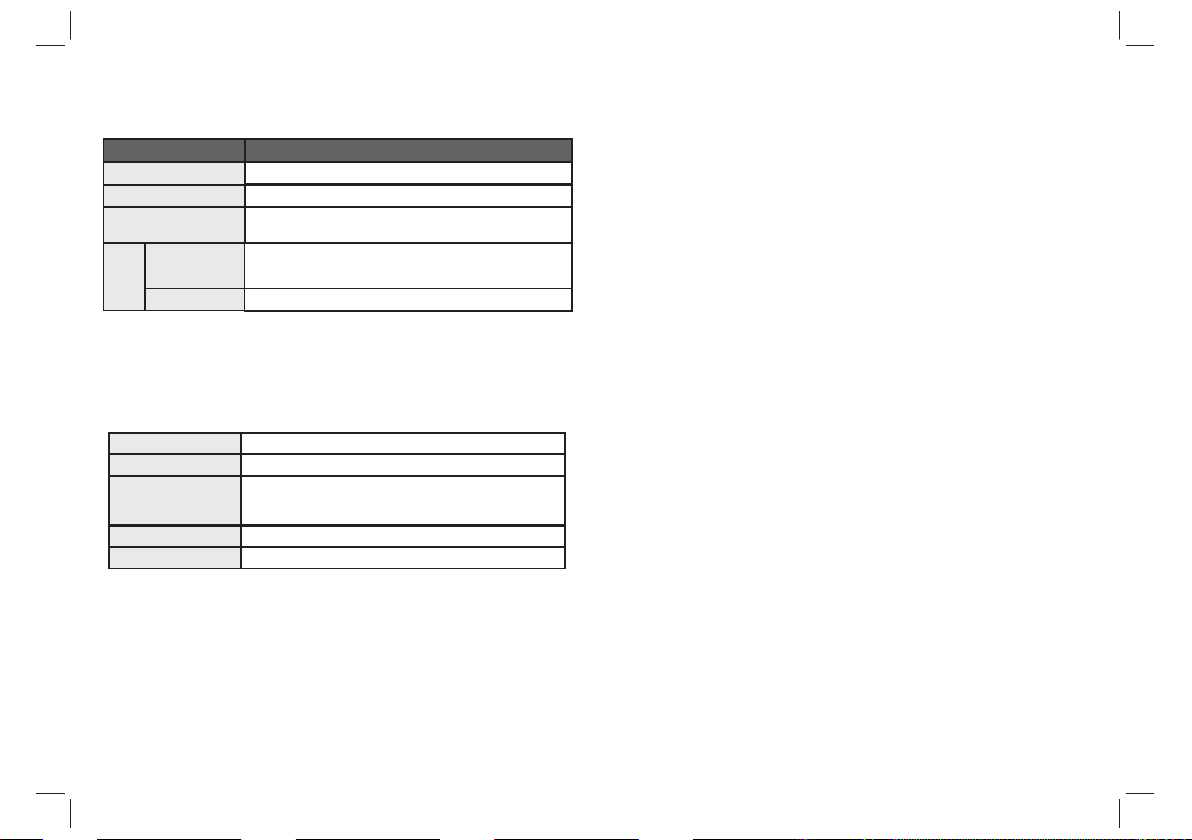
Elektroniske parametre
Emne
Strømkrav
Strømforbrug
Luftfugtighed
på driftssted
VIDEO OUT
Udgange
AUDIO OUT
AC 100-240 V, 50/60 Hz
<12W
5 % til 90 %
1 Vp-p (75Ω)
1,0 Vrms (1 KHz, 0 dB)
Parameter
Systemet
Batteri parameter
Batteri specifikationer
Udgang 7.4V
Oplad/afladnings tid
Stadard lade tid 3h~4h
Opbevaring og arbejdstemperatur
1. Opbevaring Temperatur Lu ft fu gt ig hed
6 måneder -20C~+45℃ 65+-20%
1 uge -20C~+65℃ 65+-20%
2. Arbejde Tempe ra tu r Lu ft fu gt ig he d
Standard opladning 0C~+45℃ 65+-20%
Standard afladning -20C~+65℃ 65+-20%
Laser
Signalsystem
Frekvensgang
Signal/Støjforhold
Dynamisk område
Bemæ rk: Ret til æ ndring i design og specifikationer forbeholdes.
Halvleder laser, bølgelæ ngde 650 nm
NTSC / PAL
20Hz til 20 kHz (3dB)
Mere end 80 dB (kun terminalerne ANALOG OUT)
Mere end 80 dB (DVD/CD)
DEN-4
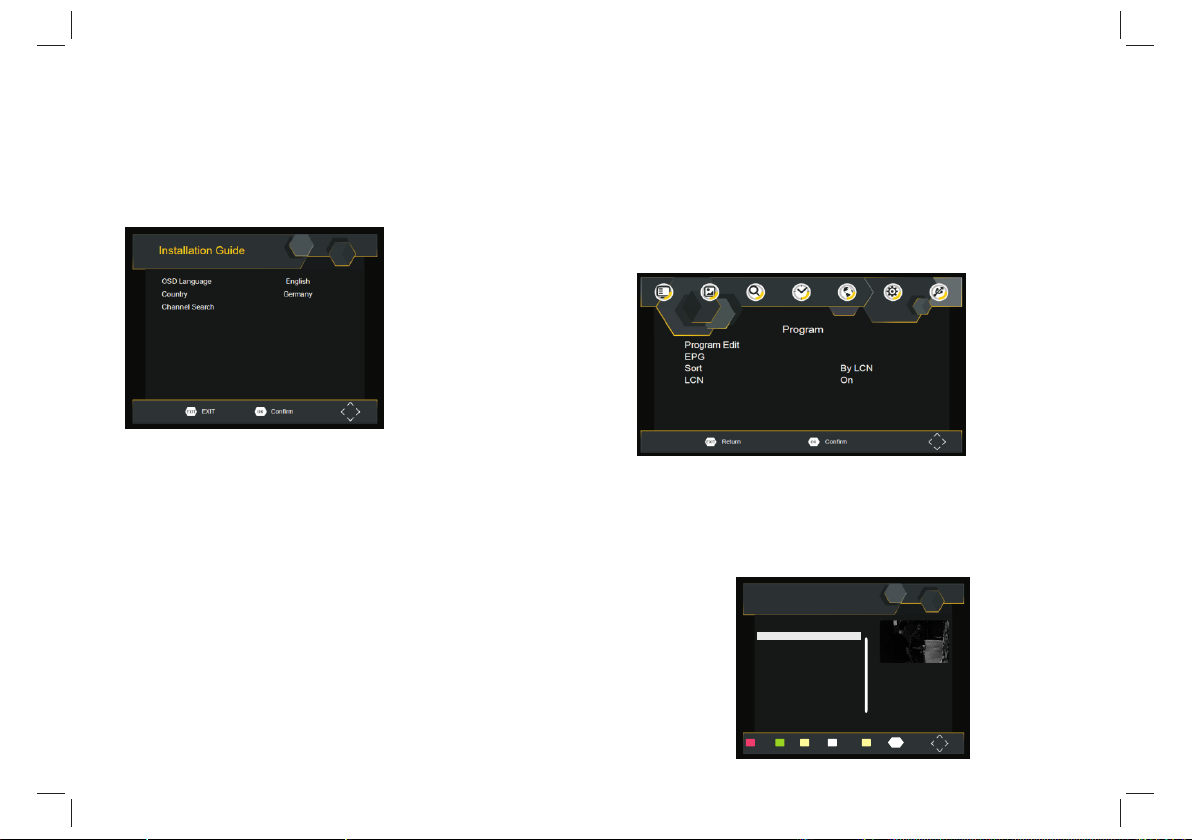
Førstegangsopsætning
Når alle tilslutninger er foretaget korrekt, skal du tænde dit TV og
sikre dig, at modtageren er forbundet til lysnettet. Tryk på knappen
Power for at tænde modtageren. Hvis du anvender modtageren for
første gang eller har gendannet standardindstillingerne, vises
hovedmenuen på TV-skærmen.
(1) Vælg [OSD-sprog] og tryk på pileknap HØJRE/VENSTRE for
at vælge sprog.
(2) Vælg [Land] og tryk på pileknap HØJRE/VENSTRE for at vælge
land.
(3) Vælg [Kanalsøgning] og tryk på pileknap HØJRE eller OK for at
starte den automatiske kanalsøgning.
(4) Når kanalsøgningen er gennemført, er du klar til at se TV.
Grundlæggende betjening
Programhåndtering
Åbn menuen ved at trykke på knappen MENU og vælge punktet
[Program].
I menuen kan du foretage indstillinger for programhåndtering.
Vælg et punkt i menuen og tryk på knappen OK eller pileknap
HØJRE for at ændre indstillingen.
Tryk på knappen EXIT, når du vil lukke menuen.
Programredigering
Hvis du vil redigere dine programpræferencer (lås, spring over,
favorit, flyt eller slet), skal det gøres i menuen Programredigering.
For at få adgang til denne menu skal du indtaste en kode. Indtast
standardkoden “000000”.
Program Edit
ALL TV
< >
018 The HITS
019 UKTV Br’tideas
021 TMF
022 Ideal World
01:00.01:00
17:00-19:00 StarDate
DEN-5
Lock DeleteSkip F
GOTO
V
FA
AVMove
Rename
